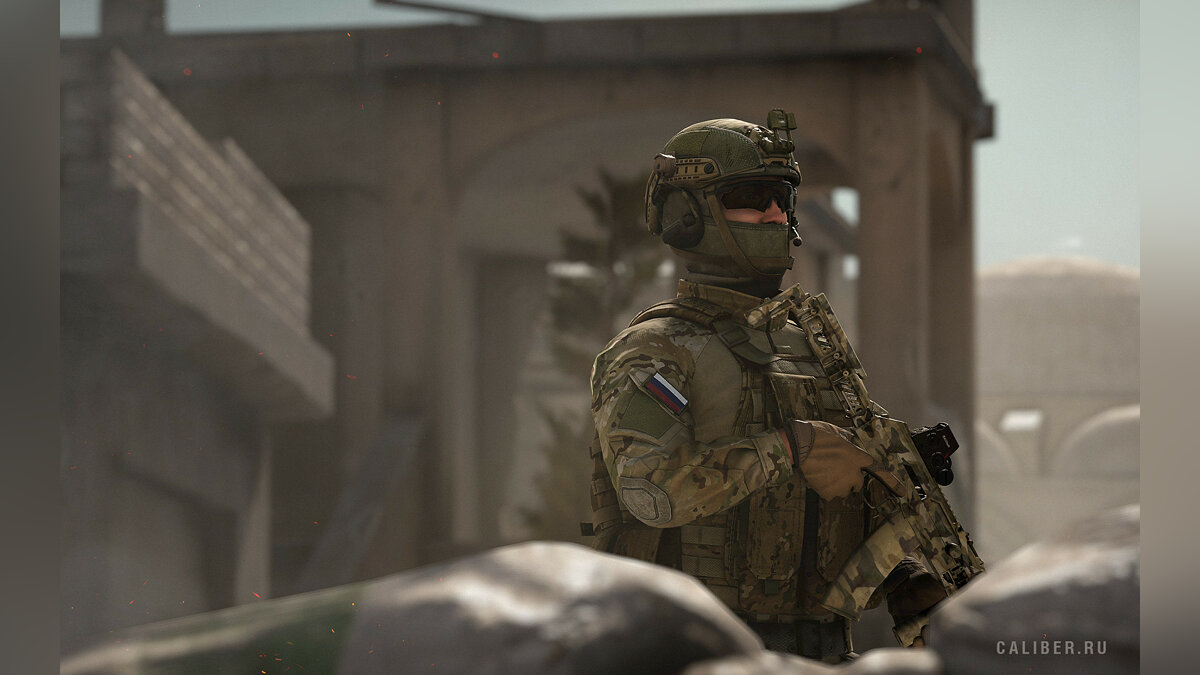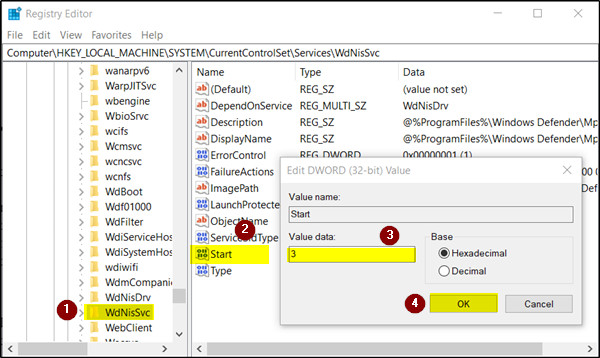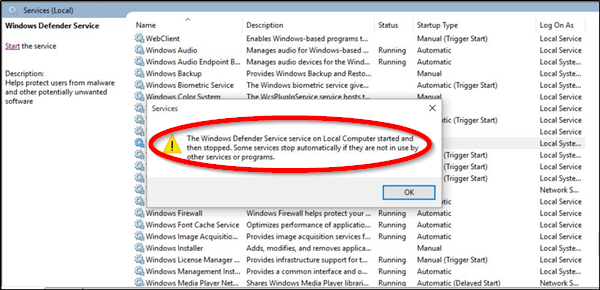Сообщение «Служба Easy Anti Cheat не установлена» может возникнуть при запуске Fortnite, Apex Legends и других игр, задействующих функционал этого античитерского ПО. EAC устанавливается автоматически вместе с самой игрой. Так в чем же проблема?
Содержание
- Почему служба Easy Anti Cheat не установлена?
- «Служба Easy Anti Cheat не установлена»: решения
- Решение №1 Проверка службы EAC
- Решение №2 Восстановление файлов EAC
- Решение №3 Переустановка игры
- Решение №4 Обновление Windows
- Решение №5 Деактивация антивируса и внесение EAC в список исключений брандмауэра
Почему служба Easy Anti Cheat не установлена?
- EAC недостает прав администратора. Для нормальной работы программе EAC необходимо обладать правами администраторской учетной записи. Если не выдать соответствующие разрешения, программа может полностью прекратить свою работу либо работать, но с ошибками.
- Служба EAC отключена. EAC не будет выполнять возложенную на него работу, если на компьютере пользователя не работает не одноименная служба.
- Поврежденный файлы EAC. Повреждение файлов программы EAC зачастую происходят во время ее установки. Разумеется, в таком случае программа не будет работать должным образом, и пользователь не запустит нужную ему игрушку.
- EAC не установлен. Подобная проблема встречается крайне редко, но это возможно. При загрузке и установке игры что-то пошло не так, и параллельная установка EAC не прошла.
- Конфликт EAC с антивирусом/брандмауэром. Ваш антивирус или брандмауэр мог войти в конфликт с EAC, блокируя работу последнего. К сожалению, за такими «проделками» замечены даже системные средства Windows.
- Устаревшая версия Windows. Стабильная работа EAC не гарантирована, если ОС пользователя не обновлена до последней версии.
«Служба Easy Anti Cheat не установлена»: решения
Решение №1 Проверка службы EAC
Сначала проверим, правильно ли настроена на вашем ПК служба EAC. Как правило, данная служба должна автоматически запускаться одновременно с игрой, но порой этого не происходит. В некоторых случаях службу по ошибке могло деактивировать защитное ПО, например, антивирус. Так или иначе попробуйте сделать на своем ПК следующее:
- нажмите WIN+R для вызова окошка «Выполнить»;
- пропишите в пустую строку services.msc и нажмите ENTER;
- найдите в списке службу EasyAntiCheat и дважды кликните на нее ЛКМ;
- выставьте в типе запуска значение «Вручную» и сохраните изменения.
Теперь при запуске игры должна запускаться и служба EAC.
Решение №2 Восстановление файлов EAC
Если вы столкнулись с ошибкой «Служба Easy Anti Cheat не установлена», то, вероятно, некоторые из файлов EAC были повреждены или даже удалены. Это могло произойти, например, по вине пользователя или какой-то программы. К счастью, в папке игры, которая задействует функционал EAC, должен находится установщик античита, с помощью которого можно восстановить целостность последнего.
- Откройте корневую папку игры, которую вы не можете запустить, и ищите в ней папку EasyAntiCheat;
- кликните ПКМ на файл EasyAntiCheat_Setup.exe и выберите «Запуск от имени администратора»;
- в новом окошке выберите нужную игру и кликните на кнопку «Починить службу»;
- подождите завершения процесса восстановления файлов EAC.
После восстановления EAC попробуйте открыть проблемную игру. Теперь, возможно, все откроется без каких-либо проблем.
Решение №3 Переустановка игры
Как мы уже говорили выше, EAC автоматически устанавливается вместе с самой игрой. Кроме того, античит автоматически и удаляется вместе с игрой. Понимаете, к чему мы клоним? Верно, чтобы решить проблему, достаточно переустановить игру на свой ПК. Вот что вам нужно сделать:
- кликните ПКМ на Пуск и выберите «Приложения и возможности»;
- найдите в списке игру, которую вам не удается запустить, и выделите ее;
- появится выбор действия — нажмите «Удалить»;
- следуйте дальнейшим инструкциям для удаления игры;
- перезагрузите компьютер и снова установите игру.
Все, готово. Переустановлена не только игра, но и EAC. Если файлы последнего были повреждены, то ошибка должна исчезнуть.
Решение №4 Обновление Windows
EAC может испытывать проблемы при работе, если на ПК пользователя не установлен ряд конкретных обновлений Windows. Верно, большинство из нас предпочитают игнорировать/отключать регулярные апдейты ОС, однако некоторые из них очень важны, и требуются для нормальной работы определенного ПО. Как бы не хотелось этого делать, но мы рекомендуем установить все отложенные обновления Windows.
Делается это следующим образом:
- кликните ПКМ на Пуск и выберите пункт «Параметры»;
- в параметрах системы перейдите в раздел «Обновление и безопасность», потом — в подраздел «Центр обновления Windows»;
- нажмите на кнопку «Проверка наличия обновлений»;
- дождитесь окончания установки обновлений.
Во время обновления Windows ваш ПК будет периодически перезагружаться — это нормально.
Решение №5 Деактивация антивируса и внесение EAC в список исключений брандмауэра
Периодически антивирусы могут препятствовать работе EAC. Делают это, к сожалению, не только сторонние программы, но и системные средства. Чтобы отключить активную защиту антивируса Windows, нужно сделать следующее:
- нажмите комбинацию WIN+S для вызова поисковой строки;
- пропишите запрос «Безопасность Windows» и выберите найденный результат;
- перейдите в подраздел «Защита от вирусов и угроз» и кликните там на пункт «Управление настройками»;
- найдите опцию «Защита в режиме реального времени» и деактивируйте ее, выставив значение «Откл.».
Понятное дело, с отключение стороннего антивируса вам придется разбираться самостоятельно. Активную защиту многих антивирусов можно отключить через значок в трее панели задач.
Также рекомендуется внести EAC в список исключений брандмауэра. В системном варианте ПО это делается следующим образом:
- откройте «Параметры» и перейдите в раздел «Конфиденциальность и защита»;
- выберите подраздел «Брандмауэр и безопасность сети»;
- кликните на пункт «Разрешить работу с приложением через брандмауэр»;
- в новом окошке найдите (или добавьте при необходимости) EasyAntiCheat;
- поставьте рядом с программой галочки возле «Частных» и «Публичных» сетей;
- сохраните изменения и закройте окна.
После деактивации антивируса и выдачи разрешения в брандмауэре запустите проблемную игру и проверьте наличие «Служба Easy Anti Cheat не установлена».
Попробуйте следующие варианты решения проблемы:
Вариант 1.
- Зайдите в диспетчер задач, отключите все процессы 7z.exe и перезапустите лаунчер.
- Убедитесь, что для распаковки архива достаточно места на диске.
- Удалите файл, который указан в ошибке, перезагрузите компьютер.
- После перезагрузки нажмите «настройки» (иконка шестерёнки) и «восстановить».
Вариант 2.
- Перейдите в папку с установленной игрой. Далее перейдите в папку ..CaliberGameDataStreamingAssetsBundles.
- Удалите папку StandaloneWindows.
- После этого снова нажмите в лаунчере «настройки» (иконка шестерёнки) и «восстановить».
- Если ничего не помогает, удалите все файлы клиента игры и переустановите игру повторно.
Любые проблемы с покупками во внутриигровом магазине решим в службе поддержки. Напишите, пожалуйста, что именно произошло, сюда, выбрав в теме «Платежи»: https://playcaliber.com/ru/feedback/.
По умолчанию, если игра на диске С, то его можно найти по пути C:Program Files (x86)1C Game StudiosCaliberGameEasyAntiCheat, файл EasyAntiCheat_Setup.exe.
Если вы самостоятельно указывали папку установки игры, найдите в ней раздел EasyAntiCheat и запустите файл EasyAntiCheat_Setup.exe.
Откройте «Мой компьютер» (или «Этот компьютер»), перейдите в «Управление», откройте «Службы и приложения». Найдите в службах EasyAntiCheat. В общих настройках службы поменяйте тип запуска. Если стоял «вручную», измените на «автоматически» и наоборот.
Пожалуйста, следуйте инструкции:
- Нажмите клавиши Win+R;
- В появившемся окне введите gpedit.msc и нажмите «Выполнить»;
- Перейдите в раздел «Конфигурация пользователя», далее «Административные шаблоны», следом «Система» и затем «Установка драйвера»;
- Нажмите на «Цифровая подпись драйверов устройств»;
- Сделайте активным пункт «Включено»;
- Нажмите «Ок» и перезагрузите компьютер.
Пожалуйста, завершите процесс EasyAnticheat Service в диспетчере задач.
Попробуйте вручную обновить Microsoft.NET Framework и Microsoft Visual C++ 2015 Update 3 (X86 или X64) по ссылке: https://www.microsoft.com/ru-ru/download/details.aspx?id=53840.
Перейдите в папку с настройками клиента игры (по умолчанию: C:Program Files (x86)1C Game StudiosCaliberGameDataStreamingAssetsSystemCfg ).
В этой папке удалите файл graphicsSettings.json.
Дальше зайдите в «Мой компьютер» (или «Этот компьютер»), в адресной строке введите %userprofile%AppDataLocalLow1CGSCaliberSystemCfg_v2 и в в открывшейся папке удалите файл graphicsSettings.json.
Попробуйте запустить игру.
Необходимо установить обновления NET framework 4.8 на сайте Microsoft.
Ссылка для обновления: https://support.microsoft.com/ru-ru/help/4503548/microsoft-net-framework-4-8
Если у вас Windows 7, скачайте Security Update по ссылке https://www.microsoft.com/en-us/download/details.aspx?id=47442, после чего запустите launcher.exe.
Долгой загрузкой в бой считается ожидание начала матча больше одной минуты. В настоящее время гарантированно решает проблему установка игры на SSD-диск. Если у вас нет SSD-диска, могут помочь следующие действия.
- Попробуйте полностью переустановить игру, желательно на системный диск С.
- Убедитесь, что на системном диске С достаточно свободного места для работы операционной системы.
- Добавьте игру в список исключений вашего антивируса, это может существенно ускорить подгрузку файлов игры. Попробуйте отключить все сторонние программы на время игры.
- Убедитесь, что технология AHCI включена в BIOS SETUP/UEFI. Если она не используется, посмотрите, как её включить, например, в статье на Википедии. Но мы рекомендуем это делать с привлечением специалистов.
Такие ошибки могут возникать из-за нехватки места в папке для хранения временных файлов или нехватке прав доступа к файловой системе. Чтобы избавиться от проблемы, проследуйте инструкции.
- Полностью установите игру.
- Очистите папку с временными файлами: нажмите Win+R, введите %temp% (с символами процентов) и полностью очистите открывшуюся папку.
- Запустите лаунчер с правами Администратора (правая кнопка мыши на иконке запуска игры), «Запуск от имени Администратора».
- В настройках лаунчера (иконка шестерёнки в правом верхнем углу) нажмите «Восстановить».
Если вы столкнулись с ошибкой 30005 или critical SHA-2 и ваша операционная система это Windows 7, вам необходимо установить следующие обновления:
- https://cdn.playcaliber.com/win7/VC_redist.x64.exe
- https://cdn.playcaliber.com/win7/Windows6.1-KB3063858-x64.msu
- https://cdn.playcaliber.com/win7/Windows6.1-KB4474419-x64.msu
После установки перезагрузите компьютер и запустите игру.
Если вы столкнулись с ошибкой 30007, значит, обязательная проверка подписи драйверов (DSE) была отключена в конфигурации загрузки Windows. DSE — это механизм безопасности для 64-битных версий Windows (принудительно проверяет сертификаты подписи программ для всех загружаемых драйверов режима ядра). Для работы EasyAntiCheat нужно, чтобы эта функция была включена. Для этого необходимо:
- Нажать на кнопку «Пуск»;
- В поле «Выполнить» или «Найти..», напишите команду «cmd» (без кавычек), после нажмите «Enter»;
- В появившемся окне по очереди выполните следующие команды:
bcdedit -set TESTSIGNING OFF и нажмите «Enter».
bcdedit -set NOINTEGRITYCHECKS OFF и нажмите «Enter».
Перезагрузите компьютер, чтобы изменения вступили в силу.
Если вы столкнулись с ошибкой 11, зайдите в папку с установленной игрой и запустите файл GameEasyAntiCheatEasyAntiCheat_Setup.exe от имени администратора (правый клик мыши — «Запуск от имени администратора»). В выпадающем списке необходимо выбрать нужную игру и нажать кнопку «Помощь в восстановлении».
Если вы столкнулись со следующими ошибками «The application was unable to start correctly (0xc0000142). Click OK to close the application, Untrusted system file: WindowsSystem32dbgcore.dll» или другими ошибками с описаниями «Untrusted system file», это указывает на то, что загрузка системной библиотеки DLL заблокирована из-за того, что она была изменена. Это значит, что оригинальная системная библиотека содержит сторонний код, который делает запуск игры невозможным. Чтобы решить ошибки с DLL, воспользуйтесь обновлением Windows. Загрузка последней версии Windows должна решить проблему.
Список возможных причин прерывания сессии из-за EAC
1. Authentication timed out (1/2) или (2/2) — Клиент игрока запущен без активированного EAC, в сессии где требуется EAC.
2. Integrity check — Обнаружена модификация игровых данных. Запустите восстановление файлов в лаунчере.
3. EAC sandbox not active (dummy client) — Ошибка загрузки античит-модуля для EAC. Может быть проблема в конфигурации сети у клиента или провайдера. Необходимо обратиться в службу поддержки EAC.
4. Banned — Игрок заблокирован в системе EAC. Необходимо обратиться в службу поддержки EAC.
Онлайн игры — это развлечение многих. Здесь можно весело провести время, пообщаться с друзьями во время игры или просто поиграть самому. У онлайн игр есть некоторые особенности, которые возникли от их специфики. Одна из них — это система античит, которая защищает от нечестных игроков, стремящихся пройти игру, используя запрещённые методы. Но иногда система античит может вредить и честным игрокам, не давая им возможность нормально зайти в игру. В этой статье рассмотрим, что делать, если появляется ошибка запуска «Служба EasyAntiCheat не установлена».
Содержание
- Что такое служба EasyAntiCheat?
- Восстановление файлов игры
- Как восстановить файлы в Steam
- Как восстановить файлы в Epic Games
- Установка EasyAntiCheat вручную
- Переустановки игры
- Отключение антивируса
Что такое служба EasyAntiCheat?
Служба EasyAntiCheat присутствует в составе многих онлайн игр. Это небольшая программа, которая должна запускаться вместе с игрой. Она контролирует, чтобы игроки не пользовались читами — инструментами для нечестного прохождения игры. Например, читы могут открыть оружие, которое доступно не всем, делать персонажа бессмертным, совершать атаки, недоступные остальным игрокам и другими способами упрощать прохождение игры и нечестно побеждать.
Игры с античитами устроены так, что они не запустятся, если с самим античитом что-то не так, если он был удалён или не может запуститься. Поэтому ошибка запуска «Служба EasyAntiCheat не установлена» не позволяет запустить саму игру. Причина указана в самой ошибке — система античита не установлена.
Античит мог оказаться удалённым пользователем намеренно или случайно. Также он мог быть повреждён вирусом или даже антивирусом. В любом случае, чтобы решить эту проблему, надо установить античит EasyAntiCheat и тогда игра запустится.
Восстановление файлов игры
Один из способов установить удалённый или повреждённый античит — это восстановить файлы игры. Античит — это часть игры, поэтому данный способ помогает. Во всех игровых платформах есть возможность проверить файлы игры, и если они оказались повреждёнными, то платформа докачивает файлы из хранилища, в результате игра восстанавливается.
Вам будет это интересно: Ошибка при проверке подлинности сертификата подписи программы для EasyAntiCheat.
Как восстановить файлы в Steam
Если ошибка запуска «Служба EasyAntiCheat не установлена» появляется при запуске игры из Steam, то выполните проверку игровых файлов на этой платформе.
Сделайте так:
- Откройте Steam и библиотеку своих игр.
- Кликните на игру, которая показывает ошибку EasyAntiCheat правой кнопкой мышки и зайдите в свойства.
- Перейдите во вкладку «Локальные файлы» и нажмите на кнопку «Проверить целостность игровых файлов».
- Дождитесь завершение проверки файлов. Это займёт несколько минут. Вы будете видеть прогресс процесса в процентах.
- Если Steam обнаружит повреждённые или удалённые файлы игры, то они будут скачаны и установлены заново. Таким образом, если EasyAntiCheat оказался не установленным и это препятствует запуску игры, он будет заново скачан и установится.
Как восстановить файлы в Epic Games
В Epic Games тоже есть аналогичная функция, с помощью которой можно проверить целостность файлов игры и докачать, если они отсутствуют или повреждены. Делается это так:
- Откройте Epic Games и зайдите в библиотеку ваших игры.
- На игре с ошибкой нажмите на три точки, а потом зайдите в «Управление».
- Нажмите на кнопку «Проверить».
- Дождитесь завершения проверки, это займёт несколько минут. Во время этого процесса программа проверит целостность всех файлов, докачает и установит отсутствующий EasyAntiCheat. После этого вы сможете успешно запустить игру.
Установка EasyAntiCheat вручную
Скорее всего способы с восстановлением файлов вам помогут. Однако, если вы запускаете игру не через Steam или Epic Games, а из других лаунчеров или если эти способы не помогли вам, то вы можете установить античит вручную.
Сделать это очень просто:
- Зайдите в папку с установленной игрой.
- Найдите в ней папку EasyAntiCheat и откройте её .
- Внутри этой папки найдите приложение, с помощью которого устанавливается античит. Оно будет называться EasyAntiCheat_Setup.exe. Запустите его.
- Пройдите простую процедуру установки программы и дождитесь её завершения.
- После установки античита, запустите игру заново.
В видео показывается ручная установка античита, которая устраняет ошибку запуска «Служба EasyAntiCheat не установлена».
Переустановки игры
Если ничего из этого не помогает в ошибке запуска службы EasyAntiCheat, то попробуйте переустановить игру. Сначала удалите её полностью, а потом установите заново, скачав из официального источника. Это займёт больше времени, чем описанные выше способы, потому что игра будет скачиваться и устанавливаться дольше, но в некоторых случаях это помогает решить проблему.
Отключение антивируса
Ещё один вариант — отключить антивирус и проделать все описанные выше способы. Антивирусы часто срабатывают ложно, и некоторые из них могут посчитать античит опасной программой и заблокировать его работу. Тогда ни один из способов не решит проблему, потому что каждый раз, когда античит будет вами восстановлен, антивирусом он будет снова заблокирован. Поэтому отключите или удалите антивирус и попробуйте сделать проверку файлов игры, ручную установку античита или переустановку игры.
К сожалению, в играх бывают изъяны: тормоза, низкий FPS, вылеты, зависания, баги и другие мелкие и не очень ошибки. Нередко проблемы начинаются еще до начала игры, когда она не устанавливается, не загружается или даже не скачивается. Да и сам компьютер иногда чудит, и тогда в Caliber вместо картинки черный экран, не работает управление, не слышно звук или что-нибудь еще.
Что сделать в первую очередь
- Скачайте и запустите всемирно известный CCleaner (скачать по прямой ссылке) — это программа, которая очистит ваш компьютер от ненужного мусора, в результате чего система станет работать быстрее после первой же перезагрузки;
- Обновите все драйверы в системе с помощью программы Driver Updater (скачать по прямой ссылке) — она просканирует ваш компьютер и обновит все драйверы до актуальной версии за 5 минут;
- Установите Advanced System Optimizer (скачать по прямой ссылке) и включите в ней игровой режим, который завершит бесполезные фоновые процессы во время запуска игр и повысит производительность в игре.
Системные требования Caliber
Второе, что стоит сделать при возникновении каких-либо проблем с Caliber, это свериться с системными требованиями. По-хорошему делать это нужно еще до покупки, чтобы не пожалеть о потраченных деньгах.
Минимальные системные требования Caliber:
Windows 7, 10 64bit, Процессор: i3-4xxx и более, 4 Gb+ ОЗУ, 10 Gb HDD, NVIDIA GeForce GT 9800+, AMD HD 55xx+ Видеопамять: 1Gb+, Клавиатура, мышь
Посмотреть рекомендуемые требования
Каждому геймеру следует хотя бы немного разбираться в комплектующих, знать, зачем нужна видеокарта, процессор и другие штуки в системном блоке.
Файлы, драйверы и библиотеки
Практически каждое устройство в компьютере требует набор специального программного обеспечения. Это драйверы, библиотеки и прочие файлы, которые обеспечивают правильную работу компьютера.
Начать стоит с драйверов для видеокарты. Современные графические карты производятся только двумя крупными компаниями — Nvidia и AMD. Выяснив, продукт какой из них крутит кулерами в системном блоке, отправляемся на официальный сайт и загружаем пакет свежих драйверов:
- Скачать драйвер для видеокарты Nvidia GeForce
- Скачать драйвер для видеокарты AMD Radeon

Обязательным условием для успешного функционирования Caliber является наличие самых свежих драйверов для всех устройств в системе. Скачайте утилиту Driver Updater, чтобы легко и быстро загрузить последние версии драйверов и установить их одним щелчком мыши:
- загрузите Driver Updater и запустите программу;
- произведите сканирование системы (обычно оно занимает не более пяти минут);
- обновите устаревшие драйверы одним щелчком мыши.

Фоновые процессы всегда влияют на производительность. Вы можете существенно увеличить FPS, очистив ваш ПК от мусорных файлов и включив специальный игровой режим с помощью программы Advanced System Optimizer
- загрузите Advanced System Optimizer и запустите программу;
- произведите сканирование системы (обычно оно занимает не более пяти минут);
- выполните все требуемые действия. Ваша система работает как новая!
Когда с драйверами закончено, можно заняться установкой актуальных библиотек — DirectX и .NET Framework. Они так или иначе используются практически во всех современных играх:
- Скачать DirectX
- Скачать Microsoft .NET Framework 3.5
- Скачать Microsoft .NET Framework 4
Еще одна важная штука — это библиотеки расширения Visual C++, которые также требуются для работы Caliber. Ссылок много, так что мы решили сделать отдельный список для них:
- Скачать Microsoft Visual C++ 2005 Service Pack 1
- Скачать Microsoft Visual C++ 2008 (32-бит) (Скачать Service Pack 1)
- Скачать Microsoft Visual C++ 2008 (64-бит) (Скачать Service Pack 1)
- Скачать Microsoft Visual C++ 2010 (32-бит) (Скачать Service Pack 1)
- Скачать Microsoft Visual C++ 2010 (64-бит) (Скачать Service Pack 1)
- Скачать Microsoft Visual C++ 2012 Update 4
- Скачать Microsoft Visual C++ 2013
Если вы дошли до этого места — поздравляем! Наиболее скучная и рутинная часть подготовки компьютера к геймингу завершена. Дальше мы рассмотрим типовые проблемы, возникающие в играх, а также кратко наметим пути их решения.
Caliber не скачивается. Долгое скачивание. Решение
Скорость лично вашего интернет-канала не является единственно определяющей скорость загрузки. Если раздающий сервер работает на скорости, скажем, 5 Мб в секунду, то ваши 100 Мб делу не помогут.
Если Caliber совсем не скачивается, то это может происходить сразу по куче причин: неправильно настроен роутер, проблемы на стороне провайдера, кот погрыз кабель или, в конце-концов, упавший сервер на стороне сервиса, откуда скачивается игра.
Caliber не устанавливается. Прекращена установка. Решение
Перед тем, как начать установку Caliber, нужно еще раз обязательно проверить, какой объем она занимает на диске. Если же проблема с наличием свободного места на диске исключена, то следует провести диагностику диска. Возможно, в нем уже накопилось много «битых» секторов, и он банально неисправен?
В Windows есть стандартные средства проверки состояния HDD- и SSD-накопителей, но лучше всего воспользоваться специализированными программами.
Но нельзя также исключать и вероятность того, что из-за обрыва соединения загрузка прошла неудачно, такое тоже бывает. А если устанавливаете Caliber с диска, то стоит поглядеть, нет ли на носителе царапин и чужеродных веществ!
Caliber не запускается. Ошибка при запуске. Решение
Caliber установилась, но попросту отказывается работать. Как быть?
Выдает ли Caliber какую-нибудь ошибку после вылета? Если да, то какой у нее текст? Возможно, она не поддерживает вашу видеокарту или какое-то другое оборудование? Или ей не хватает оперативной памяти?
Помните, что разработчики сами заинтересованы в том, чтобы встроить в игры систему описания ошибки при сбое. Им это нужно, чтобы понять, почему их проект не запускается при тестировании.
Обязательно запишите текст ошибки. Если вы не владеете иностранным языком, то обратитесь на официальный форум разработчиков Caliber. Также будет полезно заглянуть в крупные игровые сообщества и, конечно, в наш FAQ.
Если Caliber не запускается, мы рекомендуем вам попробовать отключить ваш антивирус или поставить игру в исключения антивируса, а также еще раз проверить соответствие системным требованиям и если что-то из вашей сборки не соответствует, то по возможности улучшить свой ПК, докупив более мощные комплектующие.
В Caliber черный экран, белый экран, цветной экран. Решение
Проблемы с экранами разных цветов можно условно разделить на 2 категории.
Во-первых, они часто связаны с использованием сразу двух видеокарт. Например, если ваша материнская плата имеет встроенную видеокарту, но играете вы на дискретной, то Caliber может в первый раз запускаться на встроенной, при этом самой игры вы не увидите, ведь монитор подключен к дискретной видеокарте.
Во-вторых, цветные экраны бывают при проблемах с выводом изображения на экран. Это может происходить по разным причинам. Например, Caliber не может наладить работу через устаревший драйвер или не поддерживает видеокарту. Также черный/белый экран может выводиться при работе на разрешениях, которые не поддерживаются игрой.
Caliber вылетает. В определенный или случайный момент. Решение
Играете вы себе, играете и тут — бац! — все гаснет, и вот уже перед вами рабочий стол без какого-либо намека на игру. Почему так происходит? Для решения проблемы стоит попробовать разобраться, какой характер имеет проблема.
Если вылет происходит в случайный момент времени без какой-то закономерности, то с вероятностью в 99% можно сказать, что это ошибка самой игры. В таком случае исправить что-то очень трудно, и лучше всего просто отложить Caliber в сторону и дождаться патча.
Однако если вы точно знаете, в какие моменты происходит вылет, то можно и продолжить игру, избегая ситуаций, которые провоцируют сбой.
Однако если вы точно знаете, в какие моменты происходит вылет, то можно и продолжить игру, избегая ситуаций, которые провоцируют сбой. Кроме того, можно скачать сохранение Caliber в нашем файловом архиве и обойти место вылета.
Caliber зависает. Картинка застывает. Решение
Ситуация примерно такая же, как и с вылетами: многие зависания напрямую связаны с самой игрой, а вернее с ошибкой разработчика при ее создании. Впрочем, нередко застывшая картинка может стать отправной точкой для расследования плачевного состояния видеокарты или процессора.
Так что если картинка в Caliber застывает, то воспользуйтесь программами для вывода статистики по загрузке комплектующих. Быть может, ваша видеокарта уже давно исчерпала свой рабочий ресурс или процессор греется до опасных температур?
Проверить загрузку и температуры для видеокарты и процессоров проще всего в программе MSI Afterburner. При желании можно даже выводить эти и многие другие параметры поверх картинки Caliber.
Какие температуры опасны? Процессоры и видеокарты имеют разные рабочие температуры. У видеокарт они обычно составляют 60-80 градусов по Цельсию. У процессоров немного ниже — 40-70 градусов. Если температура процессора выше, то следует проверить состояние термопасты. Возможно, она уже высохла и требует замены.
Если греется видеокарта, то стоит воспользоваться драйвером или официальной утилитой от производителя. Нужно увеличить количество оборотов кулеров и проверить, снизится ли рабочая температура.
Caliber тормозит. Низкий FPS. Просадки частоты кадров. Решение
При тормозах и низкой частоте кадров в Caliber первым делом стоит снизить настройки графики. Разумеется, их много, поэтому прежде чем снижать все подряд, стоит узнать, как именно те или иные настройки влияют на производительность.Разрешение экрана. Если кратко, то это количество точек, из которого складывается картинка игры. Чем больше разрешение, тем выше нагрузка на видеокарту. Впрочем, повышение нагрузки незначительное, поэтому снижать разрешение экрана следует только в самую последнюю очередь, когда все остальное уже не помогает.Качество текстур. Как правило, этот параметр определяет разрешение файлов текстур. Снизить качество текстур следует в случае если видеокарта обладает небольшим запасом видеопамяти (меньше 4 ГБ) или если используется очень старый жесткий диск, скорость оборотов шпинделя у которого меньше 7200.Качество моделей (иногда просто детализация). Эта настройка определяет, какой набор 3D-моделей будет использоваться в игре. Чем выше качество, тем больше полигонов. Соответственно, высокополигональные модели требуют большей вычислительной мощности видекарты (не путать с объемом видеопамяти!), а значит снижать этот параметр следует на видеокартах с низкой частотой ядра или памяти.Тени. Бывают реализованы по-разному. В одних играх тени создаются динамически, то есть они просчитываются в реальном времени в каждую секунду игры. Такие динамические тени загружают и процессор, и видеокарту. В целях оптимизации разработчики часто отказываются от полноценного рендера и добавляют в игру пре-рендер теней. Они статичные, потому как по сути это просто текстуры, накладывающиеся поверх основных текстур, а значит загружают они память, а не ядро видеокарты.Нередко разработчики добавляют дополнительные настройки, связанные с тенями:
- Разрешение теней — определяет, насколько детальной будет тень, отбрасываемая объектом. Если в игре динамические тени, то загружает ядро видеокарты, а если используется заранее созданный рендер, то «ест» видеопамять.
- Мягкие тени — сглаживание неровностей на самих тенях, обычно эта опция дается вместе с динамическими тенями. Вне зависимости от типа теней нагружает видеокарту в реальном времени.
Сглаживание. Позволяет избавиться от некрасивых углов на краях объектов за счет использования специального алгоритма, суть которого обычно сводится к тому, чтобы генерировать сразу несколько изображений и сопоставлять их, высчитывая наиболее «гладкую» картинку. Существует много разных алгоритмов сглаживания, которые отличаются по уровню влияния на быстродействие Caliber.Например, MSAA работает «в лоб», создавая сразу 2, 4 или 8 рендеров, поэтому частота кадров снижается соответственно в 2, 4 или 8 раз. Такие алгоритмы как FXAA и TAA действуют немного иначе, добиваясь сглаженной картинки путем высчитывания исключительно краев и с помощью некоторых других ухищрений. Благодаря этому они не так сильно снижают производительность.Освещение. Как и в случае со сглаживанием, существуют разные алгоритмы эффектов освещения: SSAO, HBAO, HDAO. Все они используют ресурсы видеокарты, но делают это по-разному в зависимости от самой видеокарты. Дело в том, что алгоритм HBAO продвигался в основном на видеокартах от Nvidia (линейка GeForce), поэтому лучше всего работает именно на «зеленых». HDAO же, наоборот, оптимизирован под видеокарты от AMD. SSAO — это наиболее простой тип освещения, он потребляет меньше всего ресурсов, поэтому в случае тормозов в Caliber стоит переключиться него.Что снижать в первую очередь? Как правило, наибольшую нагрузку вызывают тени, сглаживание и эффекты освещения, так что лучше начать именно с них.Часто геймерам самим приходится заниматься оптимизацией Caliber. Практически по всем крупным релизам есть различные соответствующие и форумы, где пользователи делятся своими способами повышения производительности.
Один из них — специальная программа под названием Advanced System Optimizer. Она сделана специально для тех, кто не хочет вручную вычищать компьютер от разных временных файлов, удалять ненужные записи реестра и редактировать список автозагрузки. Advanced System Optimizer сама сделает это, а также проанализирует компьютер, чтобы выявить, как можно улучшить производительность в приложениях и играх.
Скачать Advanced System Optimizer
Caliber лагает. Большая задержка при игре. Решение
Многие путают «тормоза» с «лагами», но эти проблемы имеют совершенно разные причины. Caliber тормозит, когда снижается частота кадров, с которой картинка выводится на монитор, и лагает, когда задержка при обращении к серверу или любому другому хосту слишком высокая.
Именно поэтому «лаги» могут быть только в сетевых играх. Причины разные: плохой сетевой код, физическая удаленность от серверов, загруженность сети, неправильно настроенный роутер, низкая скорость интернет-соединения.
Впрочем, последнее бывает реже всего. В онлайн-играх общение клиента и сервера происходит путем обмена относительно короткими сообщениями, поэтому даже 10 Мб в секунду должно хватить за глаза.
В Caliber нет звука. Ничего не слышно. Решение
Caliber работает, но почему-то не звучит — это еще одна проблема, с которой сталкиваются геймеры. Конечно, можно играть и так, но все-таки лучше разобраться, в чем дело.
Сначала нужно определить масштаб проблемы. Где именно нет звука — только в игре или вообще на компьютере? Если только в игре, то, возможно, это обусловлено тем, что звуковая карта очень старая и не поддерживает DirectX.
Если же звука нет вообще, то дело однозначно в настройке компьютера. Возможно, неправильно установлены драйвера звуковой карты, а может быть звука нет из-за какой-то специфической ошибки нашей любимой ОС Windows.
В Caliber не работает управление. Caliber не видит мышь, клавиатуру или геймпад. Решение
Как играть, если невозможно управлять процессом? Проблемы поддержки специфических устройств тут неуместны, ведь речь идет о привычных девайсах — клавиатуре, мыши и контроллере.
Таким образом, ошибки в самой игре практически исключены, почти всегда проблема на стороне пользователя. Решить ее можно по-разному, но, так или иначе, придется обращаться к драйверу. Обычно при подключении нового устройства операционная система сразу же пытается задействовать один из стандартных драйверов, но некоторые модели клавиатур, мышей и геймпадов несовместимы с ними.
Таким образом, нужно узнать точную модель устройства и постараться найти именно ее драйвер. Часто с устройствами от известных геймерских брендов идут собственные комплекты ПО, так как стандартный драйвер Windows банально не может обеспечить правильную работу всех функций того или иного устройства.
Если искать драйверы для всех устройств по отдельности не хочется, то можно воспользоваться программой Driver Updater. Она предназначена для автоматического поиска драйверов, так что нужно будет только дождаться результатов сканирования и загрузить нужные драйвера в интерфейсе программы.
Нередко тормоза в Caliber могут быть вызваны вирусами. В таком случае нет разницы, насколько мощная видеокарта стоит в системном блоке. Проверить компьютер и отчистить его от вирусов и другого нежелательного ПО можно с помощью специальных программ. Например NOD32. Антивирус зарекомендовал себя с наилучшей стороны и получили одобрение миллионов пользователей по всему миру.
ZoneAlarm подходит как для личного использования, так и для малого бизнеса, способен защитить компьютер с операционной системой Windows 10, Windows 8, Windows 7, Windows Vista и Windows XP от любых атак: фишинговых, вирусов, вредоносных программ, шпионских программ и других кибер угроз. Новым пользователям предоставляется 30-дневный бесплатный период.
Nod32 — анитивирус от компании ESET, которая была удостоена многих наград за вклад в развитие безопасности. На сайте разработчика доступны версии анивирусных программ как для ПК, так и для мобильных устройств, предоставляется 30-дневная пробная версия. Есть специальные условия для бизнеса.
Caliber, скачанная с торрента не работает. Решение
Если дистрибутив игры был загружен через торрент, то никаких гарантий работы быть в принципе не может. Торренты и репаки практически никогда не обновляются через официальные приложения и не работают по сети, потому что по ходу взлома хакеры вырезают из игр все сетевые функции, которые часто используются для проверки лицензии.
Такие версии игр использовать не просто неудобно, а даже опасно, ведь очень часто в них изменены многие файлы. Например, для обхода защиты пираты модифицируют EXE-файл. При этом никто не знает, что они еще с ним делают. Быть может, они встраивают само-исполняющееся программное обеспечение. Например, майнер, который при первом запуске игры встроится в систему и будет использовать ее ресурсы для обеспечения благосостояния хакеров. Или вирус, дающий доступ к компьютеру третьим лицам. Тут никаких гарантий нет и быть не может.
К тому же использование пиратских версий — это, по мнению нашего издания, воровство. Разработчики потратили много времени на создание игры, вкладывали свои собственные средства в надежде на то, что их детище окупится. А каждый труд должен быть оплачен.
Поэтому при возникновении каких-либо проблем с играми, скачанными с торрентов или же взломанных с помощью тех или иных средств, следует сразу же удалить «пиратку», почистить компьютер при помощи антивируса и приобрести лицензионную копию игры. Это не только убережет от сомнительного ПО, но и позволит скачивать обновления для игры и получать официальную поддержку от ее создателей.
Caliber выдает ошибку об отсутствии DLL-файла. Решение
Как правило, проблемы, связанные с отсутствием DLL-библиотек, возникают при запуске Caliber, однако иногда игра может обращаться к определенным DLL в процессе и, не найдя их, вылетать самым наглым образом.
Чтобы исправить эту ошибку, нужно найти необходимую библиотеку DLL и установить ее в систему. Проще всего сделать это с помощью программы DLL-fixer, которая сканирует систему и помогает быстро найти недостающие библиотеки.
Если ваша проблема оказалась более специфической или же способ, изложенный в данной статье, не помог, то вы можете спросить у других пользователей в нашей рубрике «Вопросы и ответы». Они оперативно помогут вам!
Благодарим за внимание!
EasyAntiCheat — это программа для выявления читтеров, необходима для уравнивания шансов участников игр. При старте EasyAntiCheat может возникать сообщение об ошибке — что служба ПО EasyAntiCheat не установлена. Разберёмся, почему происходит подобный сбой, так как причины возникновения ошибки могу быть разные. Наиболее частыми являются сбои программного характера. Недочёты можно и нужно устранить, иначе пользоваться игрой в корректном режиме не получится.
Сбой в очереди записи файлов
Для решения этой проблемы нужно выполнить следующие шаги:
- откройте корневую папку аничитера EasyAntiCheat;
- найдите в перечне файлов EasyAntiCheat_Setup инсталлятор, чьё расширение имеет вид .ехе;
- запустите .ехе установщик;
- выполните инсталляцию самой программы.
После приобретения како-либо Steam игры, программа автоматически распакуется и установится на жёсткий диск. Для корректной работы должна быть выполнена последовательность — сперва необходимо загрузить файлы самой игры и только потом данные системы аничитера.
Ошибка после обновления
Порой происходит ситуация, что файлы EasyAntiCheat не записываются. Поэтому приходится стакиваться с ошибкой запуска службы программы и оповещением, что ПО не установлено. Иногда сбой может произойти после установки обновлений Steam. При этом оказываются недоступными какие-либо файлы самой игры. Необходимо проверить есть ли на компьютере сама программа EasyAntiCheat. Если её не удаётся обнаружить, то нужно просто повторить инсталляцию заново.
Кроме этого, проблема сброса часто возникает из-за неустойчивого интернет-соединения. Для хорошего доступа к игре требуется качественный канал связи и высокая скорость. Без быстрого интернета современные игры работают плохо.
Проблемы с антивирусным ПО
Защитники компьютера — брандмауэр или другие анивирусники довольно часто расценивают клиент EasyAntiCheat как нежелательную программу и блокируют его работу, ограничивая соединение с интернетом. В результате античитеру не удаётся связаться с сервером.
Решением проблемы станут стандартные способы. Вначале добавьте EasyAntiCheat в список исключений брандмауэра и антивирусного обеспечения. Если метод не помог, то, скорее всего, сообщение об ошибке «запуск службы не установлен» кроется в комплектности файлов. Следует проверить не было ли сбоев и прерываний во время инсталляции и распаковки игры. Затем надо попробовать переустановить программу.
Бывает, что штатный антивирус вашего компьютера не только принимает EasyAntiCheat за вредоносную программу и прерывает её операции, но и полностью блокирует и, даже, удаляет с ПК. В этом случае метод внесения клиента в исключения срабатывает редко. Можно удалить антивирусное ПО или приостановить его работу. Затем, пока продолжается игра, чтобы минимизировать риск заражения вирусами не следует пользоваться поиском в интернете и посещать сторонние сайты или открывать вложения писем электронной почты.
Повреждение файлов в ходе установки игры
Во время инсталляции игры может повреждаться цифровая подпись — как на этапе установки, так и при распаковке. В результате комплектность файлов нарушается и связанные с игрой процессы идут некорректно, приходится сталкиваться с ошибкой вида «запуск службы не установлен». Путь решения следующий:
- найдите файл EasyAntiCheat_Setup, скомандуйте старт, если Мастер установки предлагает пункт Repair, отметьте его галочкой;
- подождите пока погрузятся обновления и завершится их инсталляция;
- перезагрузите ПК.
Мы разобрались с самыми частыми проблемами, по которым возникает ошибка не установленной службы EasyAntiCheat. Решайте затруднения последовательно, на каком-то этапе сбой должен исчезнуть.
Ошибка «Easy Anti-Cheat не установлена» возникает, когда возникает проблема с программным обеспечением Easy Anti-Cheat, установленным на вашем ПК. Easy Anti-Cheat — это античит-программа, разработанная Epic Games, и многие игры используют ее, что делает ее одной из самых популярных античит-программ.
Таким образом, если программа Anti-Cheat отсутствует на вашем ПК, повреждена или заблокирована антивирусной программой, она не позволит запускать многие игры в вашей системе. Сюда входят такие игры, как Brawlhalla, Fortnite, Rainbow Six Siege, Apex Legends, Dead by Daylight, Multiversus и так далее.
Если вы столкнулись с ошибкой «Easy Anti-Cheat не установлен» и пытаетесь выяснить ее причину, взгляните на список ниже, чтобы увидеть все возможные причины этой ошибки.
- Отсутствие прав администратора: программа Easy Anti-Cheat должна иметь полные права администратора, чтобы она могла контролировать вашу систему. Отсутствие прав администратора может помешать правильной работе программы, что приведет к ошибке «Easy Anti-Cheat не установлен».
- Отключенная служба EasyAntiCheat: Служба EasyAntiCheat может быть полностью отключена, что препятствует запуску античита.
- Поврежденный Easy Anti-Cheat: программа Easy Anti-Cheat могла быть неправильно установлена в вашей системе, что привело к ее повреждению. Если античит поврежден, игра будет думать, что он вообще не установлен. Это предотвратит запуск игр.
- Отсутствует Easy Anti-Cheat: Программа Easy Anti-Cheat может полностью отсутствовать в вашей системе. Если это так, вам придется установить его вручную.
- Конфликт антивируса/брандмауэра: Ваша антивирусная программа и/или брандмауэр Windows могут конфликтовать с программой Easy Anti-Cheat и мешать ей контролировать вашу систему.
- Устаревшая Windows. Устаревшая версия Windows может вызвать проблемы совместимости с такими программами, как Easy Anti-Cheat. Эти проблемы совместимости могут привести ко многим ошибкам.
1. Запуск от имени администратора
Работа программ Anti-Cheat, таких как Easy Anti-Cheat, заключается в сканировании всего вашего ПК, чтобы убедиться, что на нем не установлены читы/хаки. Чтобы эти программы могли сканировать вашу систему, они должны иметь полные права на чтение и запись.
Поэтому, если Easy Anti-Cheat запущен не от имени администратора, он не сможет выполнять необходимые задачи.
Если вы не используете Easy Anti-Cheat от имени администратора, это, вероятно, является причиной ошибки «Easy Anti-Cheat не установлен». Чтобы запустить его от имени администратора, вы должны сначала найти его местоположение в вашей системе.
Чтобы найти файл Easy Anti-Cheat, вам нужно зайти в папку установки игры, которая выдает ошибку «Easy Anti-Cheat не установлен».
Если вы играете в игру через Steam, выполните следующие действия, чтобы найти папку для установки.
- Запустите Steam и перейдите в свою библиотеку.
- Щелкните правой кнопкой мыши игру.
- Выберите «Управление» > «Просмотреть локальные файлы».
Если вы играете в игру через программу запуска Epic Games, выполните следующие действия, чтобы найти папку для установки.
- Откройте программу запуска Epic Games и перейдите в свою библиотеку.
- Щелкните правой кнопкой мыши игру.
- Выберите Управление.
- Щелкните значок папки рядом с пунктом «Установка».
После того, как вы открыли папку установки игры, вам нужно найти папку с именем EasyAntiCheat. Для игр Steam папку найти очень легко. Но для игр из Epic Store папка, похоже, находится довольно глубоко в папке установки игры.
Например, если вы столкнулись с ошибкой в игре Fortnite, папка EasyAntiCheat находится в следующем каталоге.
Fortnite > ForniteGame > Двоичные файлы > Win64.
Если у вас возникли проблемы с поиском папки EasyAntiCheat, выполните быстрый поиск в Интернете, и вы сможете выяснить, где находится эта папка.
Найдя папку EasyAntiCheat, откройте ее и предоставьте привилегии администратора файла EasyAntiCheat_Setup, выполнив шаги, перечисленные ниже:
- Щелкните правой кнопкой мыши файл EasyAntiCheat_Setup.
- Выберите Свойства.
- Перейдите на вкладку «Совместимость» в меню «Свойства».
- Поставьте галочку напротив «Запуск от имени администратора».
- Нажмите Применить.
После этого сделайте то же самое с .exe файлом игры, которая показывает вам ошибку «Easy Anti-Cheat не установлен».
После того, как Easy Anti-Cheat и игре были предоставлены права администратора, ошибка античита теперь должна быть исправлена.
Служба Easy Anti-Cheat должна запускаться автоматически каждый раз, когда вы запускаете связанную игру. Но программа безопасности, такая как ваш антивирус, могла полностью отключить службу. Поэтому вам нужно перейти в меню «Службы» Windows и убедиться, что служба Easy Anti-Cheat не отключена.
Чтобы включить Easy Anti-Cheat Service, выполните следующие действия:
- Нажмите Windows Key + R одновременно, чтобы открыть диалоговое окно «Выполнить».
- Введите services.msc и нажмите Enter.
- Пролистайте список сервисов, пока не найдете EasyAntiCheat.
- Дважды щелкните EasyAntiCheat и установите для параметра Тип запуска значение Вручную.
- Нажмите Применить.
Теперь, когда тип запуска службы Easy Anti-Cheat установлен на «Вручную», вы обеспечили запуск программы каждый раз, когда запускаете связанную игру.
3. Ремонт Easy Anti-Cheat
Если вы все еще сталкиваетесь с ошибкой «Easy Anti-Cheat не установлена» после предоставления прав администратора программы и проверки включения службы, следующим шагом для ее исправления является восстановление программы Easy Anti-Cheat.
Программа Easy-Anti Cheat могла быть повреждена во время ее загрузки, вероятно, из-за нестабильного подключения к Интернету. Но, к счастью, вы можете легко восстановить программу Easy Anti-Cheat, зайдя в папку ее установки и открыв ее установочный файл.
Снова откройте папку EasyAntiCheat, а затем дважды щелкните файл EasyAntiCheat_Setup. Откроется меню Easy Anti-Cheat Service Setup.
В меню настройки нажмите «Восстановить сервис», чтобы восстановить программу Easy Anti-Cheat. Самовосстановление займет всего несколько секунд. После восстановления программы перезапустите игру и посмотрите, продолжает ли появляться ошибка.
4. Переустановите Easy Anti-Cheat
Если восстановление программы Easy Anti-Cheat не устранило ошибку «Easy Anti-Cheat не установлена», следующим решением будет ее переустановка. Переустановить программу Easy Anti-Cheat так же просто, как и починить ее.
Дважды щелкните файл EasyAntiCheat_Setup, чтобы снова открыть меню настройки. Нажмите «Удалить» в левом нижнем углу меню настройки, затем нажмите «Установить Easy Anti-Cheat», чтобы переустановить программу Easy Anti-Cheat. Программа переустановится через несколько секунд.
После переустановки перезапустите игру, чтобы проверить, исчезла ли ошибка античита. Если ошибка все еще появляется, перейдите к решениям, перечисленным ниже.
5. Проверьте целостность игровых файлов
Если вы переустановили/восстановили Easy Anti-Cheat через его установочный файл, а ошибка «Easy Anti-Cheat не установлена» по-прежнему возникает, установочный файл может быть полностью поврежден. В этом случае переустановка/восстановление программы через установочный файл, скорее всего, не повлияет на ошибку.
В этом случае вам придется переустановить программу Easy Anti-Cheat вручную. Вы можете сделать это, сначала удалив папку EasyAntiCheat из папки установки вашей игры.
И после удаления папки вам нужно будет проверить целостность файлов игры, чтобы Steam/Epic Games Launcher выполнил чистую переустановку Easy Anti-Cheat в вашей системе.
Если вы играете в игру через Steam, перечисленные ниже шаги помогут вам проверить целостность файлов игры:
- Откройте Steam и перейдите в свою библиотеку.
- Щелкните правой кнопкой мыши игру и выберите «Свойства».
- Нажмите на вкладку «Локальные файлы».
- Выберите «Проверить целостность файлов игры…»
Если вы играете в игру через программу запуска Epic Games, перечисленные ниже шаги помогут вам проверить целостность файлов игры:
- Откройте программу запуска Epic Games и перейдите в свою библиотеку.
- Щелкните правой кнопкой мыши игру и выберите «Управление».
- Нажмите «Подтвердить».
Процесс проверки займет минуту или две. После завершения папка EasyAntiCheat будет переустановлена в папку установки вашей игры. И любые отсутствующие/поврежденные игровые файлы также будут переустановлены/восстановлены.
Теперь, когда Easy Anti-Cheat правильно переустановлен, перезапустите игру и посмотрите, сможете ли вы войти в игру.
6. Отключите антивирус и добавьте исключение брандмауэра Windows.
Если ошибка «Easy Anti-Cheat не установлена» по-прежнему появляется даже после полной переустановки античита, то это означает, что причина проблемы не в самом Easy Anti-Cheat. И фактическая причина проблемы, вероятно, заключается в вашей антивирусной программе и/или брандмауэре Windows.
Поскольку Easy Anti-Cheat является очень агрессивной программой, ваше антивирусное программное обеспечение или брандмауэр Windows могут помечать ее как опасность для вашей системы и препятствовать ее работе. Если это так, то вы должны отключить антивирус и добавить исключение для Easy Anti-Cheat, чтобы решить эту проблему.
Выполните шаги, которые мы перечислили ниже, чтобы отключить антивирусную программу:
- Нажмите клавишу Windows, введите «Безопасность» в строке поиска и нажмите клавишу ввода.
- Выберите параметр Защита от вирусов и угроз из списка в левой части меню.
- Нажмите на опцию «Открыть приложение».
Это откроет меню антивирусной программы, установленной на вашем ПК. Перейдите в раздел настроек меню и отключите антивирус оттуда. Но не забудьте снова включить антивирусную программу, как только вы закончите играть в игру.
После отключения антивируса следующим шагом будет добавление исключения для Easy Anti-Cheat в брандмауэре Windows. Выполните шаги, перечисленные ниже:
- Нажмите клавишу Windows, введите «Безопасность» в строке поиска и нажмите клавишу ввода.
- Выберите Брандмауэр и защита сети из списка в левой части меню.
- Выберите опцию «Разрешить приложение через брандмауэр».
- Выберите опцию «Изменить настройки».
- Поставьте галочку рядом с Easy Anti-Cheat.
- Нажмите «ОК».
Если вы прокрутили список приложений в меню исключений брандмауэра и не видите Easy Anti-Cheat, выберите опцию «Разрешить другое приложение…» внизу и добавьте файл EasyAntiCheat_Setup.
Теперь, когда вы отключили антивирусную программу и добавили брандмауэр для Easy Anti-Cheat в брандмауэр Windows, вы уверены, что они вообще не будут мешать работе программы.
7. Обновите Windows
Устаревшая версия Windows может привести ко многим проблемам, таким как проблемы с сетью и проблемы совместимости с различными программами. Если вы давно не обновляли Windows, возможно, именно поэтому вы столкнулись с ошибкой «Easy Anti-Cheat не установлен».
Выполните следующие действия, чтобы обновить Windows до последней версии:
- Нажмите клавишу Windows, введите «Настройки» в строке поиска и нажмите «Ввод».
- Выберите в меню пункт «Обновления и безопасность».
- Выберите опцию «Проверить наличие обновлений».
Параметр «Проверить наличие обновлений» быстро проверит вашу систему и сообщит вам, доступна ли для установки более новая версия Windows.
Как только ваша Windows будет обновлена до последней версии, вы убедитесь, что нет проблем совместимости с Easy Anti-Cheat, что, вероятно, исправит ошибку «Easy Anti-Cheat не установлен».
8. Переустановите игру
Если ни одно из вышеперечисленных решений не устранило для вас ошибку «Easy Anti-Cheat не установлен», окончательное решение — переустановить игру, которая выдает эту ошибку. Для этого вам необходимо сначала удалить игру, выполнив следующие действия:
- Нажмите клавишу Windows, введите «Настройки» в строке поиска и нажмите «Ввод».
- Выберите параметры приложений в меню.
- Введите название связанной игры в строке поиска.
- Нажмите на него и нажмите Удалить.
Когда вы удаляете игру, программа Easy Anti-Cheat автоматически удаляется вместе с ней. После удаления снова откройте программу запуска Steam/Epic Games и переустановите игру. После переустановки игры ошибка Easy Anti-Cheat должна наконец исчезнуть.
Попробуйте следующие варианты решения проблемы:
Вариант 1.
- Зайдите в диспетчер задач, отключите все процессы 7z.exe и перезапустите лаунчер.
- Убедитесь, что для распаковки архива достаточно места на диске.
- Удалите файл, который указан в ошибке, перезагрузите компьютер.
- После перезагрузки нажмите «настройки» (иконка шестерёнки) и «восстановить».
Вариант 2.
- Перейдите в папку с установленной игрой. Далее перейдите в папку ..CaliberGameDataStreamingAssetsBundles.
- Удалите папку StandaloneWindows.
- После этого снова нажмите в лаунчере «настройки» (иконка шестерёнки) и «восстановить».
- Если ничего не помогает, удалите все файлы клиента игры и переустановите игру повторно.
Любые проблемы с покупками во внутриигровом магазине решим в службе поддержки. Напишите, пожалуйста, что именно произошло, сюда, выбрав в теме «Платежи»: https://playcaliber.com/ru/feedback/.
По умолчанию, если игра на диске С, то его можно найти по пути C:Program Files (x86)1C Game StudiosCaliberGameEasyAntiCheat, файл EasyAntiCheat_Setup.exe.
Если вы самостоятельно указывали папку установки игры, найдите в ней раздел EasyAntiCheat и запустите файл EasyAntiCheat_Setup.exe.
Откройте «Мой компьютер» (или «Этот компьютер»), перейдите в «Управление», откройте «Службы и приложения». Найдите в службах EasyAntiCheat. В общих настройках службы поменяйте тип запуска. Если стоял «вручную», измените на «автоматически» и наоборот.
Пожалуйста, следуйте инструкции:
- Нажмите клавиши Win+R;
- В появившемся окне введите gpedit.msc и нажмите «Выполнить»;
- Перейдите в раздел «Конфигурация пользователя», далее «Административные шаблоны», следом «Система» и затем «Установка драйвера»;
- Нажмите на «Цифровая подпись драйверов устройств»;
- Сделайте активным пункт «Включено»;
- Нажмите «Ок» и перезагрузите компьютер.
Пожалуйста, завершите процесс EasyAnticheat Service в диспетчере задач.
Попробуйте вручную обновить Microsoft.NET Framework и Microsoft Visual C++ 2015 Update 3 (X86 или X64) по ссылке: https://www.microsoft.com/ru-ru/download/details.aspx?id=53840.
Перейдите в папку с настройками клиента игры (по умолчанию: C:Program Files (x86)1C Game StudiosCaliberGameDataStreamingAssetsSystemCfg ).
В этой папке удалите файл graphicsSettings.json.
Дальше зайдите в «Мой компьютер» (или «Этот компьютер»), в адресной строке введите %userprofile%AppDataLocalLow1CGSCaliberSystemCfg_v2 и в в открывшейся папке удалите файл graphicsSettings.json.
Попробуйте запустить игру.
Необходимо установить обновления NET framework 4.8 на сайте Microsoft.
Ссылка для обновления: https://support.microsoft.com/ru-ru/help/4503548/microsoft-net-framework-4-8
Если у вас Windows 7, скачайте Security Update по ссылке https://www.microsoft.com/en-us/download/details.aspx?id=47442, после чего запустите launcher.exe.
Долгой загрузкой в бой считается ожидание начала матча больше одной минуты. В настоящее время гарантированно решает проблему установка игры на SSD-диск. Если у вас нет SSD-диска, могут помочь следующие действия.
- Попробуйте полностью переустановить игру, желательно на системный диск С.
- Убедитесь, что на системном диске С достаточно свободного места для работы операционной системы.
- Добавьте игру в список исключений вашего антивируса, это может существенно ускорить подгрузку файлов игры. Попробуйте отключить все сторонние программы на время игры.
- Убедитесь, что технология AHCI включена в BIOS SETUP/UEFI. Если она не используется, посмотрите, как её включить, например, в статье на Википедии. Но мы рекомендуем это делать с привлечением специалистов.
Такие ошибки могут возникать из-за нехватки места в папке для хранения временных файлов или нехватке прав доступа к файловой системе. Чтобы избавиться от проблемы, проследуйте инструкции.
- Полностью установите игру.
- Очистите папку с временными файлами: нажмите Win+R, введите %temp% (с символами процентов) и полностью очистите открывшуюся папку.
- Запустите лаунчер с правами Администратора (правая кнопка мыши на иконке запуска игры), «Запуск от имени Администратора».
- В настройках лаунчера (иконка шестерёнки в правом верхнем углу) нажмите «Восстановить».
Если вы столкнулись с ошибкой 30005 или critical SHA-2 и ваша операционная система это Windows 7, вам необходимо установить следующие обновления:
- https://cdn.playcaliber.com/win7/VC_redist.x64.exe
- https://cdn.playcaliber.com/win7/Windows6.1-KB3063858-x64.msu
- https://cdn.playcaliber.com/win7/Windows6.1-KB4474419-x64.msu
После установки перезагрузите компьютер и запустите игру.
Если вы столкнулись с ошибкой 30007, значит, обязательная проверка подписи драйверов (DSE) была отключена в конфигурации загрузки Windows. DSE — это механизм безопасности для 64-битных версий Windows (принудительно проверяет сертификаты подписи программ для всех загружаемых драйверов режима ядра). Для работы EasyAntiCheat нужно, чтобы эта функция была включена. Для этого необходимо:
- Нажать на кнопку «Пуск»;
- В поле «Выполнить» или «Найти..», напишите команду «cmd» (без кавычек), после нажмите «Enter»;
- В появившемся окне по очереди выполните следующие команды:
bcdedit -set TESTSIGNING OFF и нажмите «Enter».
bcdedit -set NOINTEGRITYCHECKS OFF и нажмите «Enter».
Перезагрузите компьютер, чтобы изменения вступили в силу.
Если вы столкнулись с ошибкой 11, зайдите в папку с установленной игрой и запустите файл GameEasyAntiCheatEasyAntiCheat_Setup.exe от имени администратора (правый клик мыши — «Запуск от имени администратора»). В выпадающем списке необходимо выбрать нужную игру и нажать кнопку «Помощь в восстановлении».
Если вы столкнулись со следующими ошибками «The application was unable to start correctly (0xc0000142). Click OK to close the application, Untrusted system file: WindowsSystem32dbgcore.dll» или другими ошибками с описаниями «Untrusted system file», это указывает на то, что загрузка системной библиотеки DLL заблокирована из-за того, что она была изменена. Это значит, что оригинальная системная библиотека содержит сторонний код, который делает запуск игры невозможным. Чтобы решить ошибки с DLL, воспользуйтесь обновлением Windows. Загрузка последней версии Windows должна решить проблему.
Список возможных причин прерывания сессии из-за EAC
1. Authentication timed out (1/2) или (2/2) — Клиент игрока запущен без активированного EAC, в сессии где требуется EAC.
2. Integrity check — Обнаружена модификация игровых данных. Запустите восстановление файлов в лаунчере.
3. EAC sandbox not active (dummy client) — Ошибка загрузки античит-модуля для EAC. Может быть проблема в конфигурации сети у клиента или провайдера. Необходимо обратиться в службу поддержки EAC.
4. Banned — Игрок заблокирован в системе EAC. Необходимо обратиться в службу поддержки EAC.
Онлайн игры — это развлечение многих. Здесь можно весело провести время, пообщаться с друзьями во время игры или просто поиграть самому. У онлайн игр есть некоторые особенности, которые возникли от их специфики. Одна из них — это система античит, которая защищает от нечестных игроков, стремящихся пройти игру, используя запрещённые методы. Но иногда система античит может вредить и честным игрокам, не давая им возможность нормально зайти в игру. В этой статье рассмотрим, что делать, если появляется ошибка запуска «Служба EasyAntiCheat не установлена».
Содержание
- Что такое служба EasyAntiCheat?
- Восстановление файлов игры
- Как восстановить файлы в Steam
- Как восстановить файлы в Epic Games
- Установка EasyAntiCheat вручную
- Переустановки игры
- Отключение антивируса
Что такое служба EasyAntiCheat?
Служба EasyAntiCheat присутствует в составе многих онлайн игр. Это небольшая программа, которая должна запускаться вместе с игрой. Она контролирует, чтобы игроки не пользовались читами — инструментами для нечестного прохождения игры. Например, читы могут открыть оружие, которое доступно не всем, делать персонажа бессмертным, совершать атаки, недоступные остальным игрокам и другими способами упрощать прохождение игры и нечестно побеждать.
Игры с античитами устроены так, что они не запустятся, если с самим античитом что-то не так, если он был удалён или не может запуститься. Поэтому ошибка запуска «Служба EasyAntiCheat не установлена» не позволяет запустить саму игру. Причина указана в самой ошибке — система античита не установлена.
Античит мог оказаться удалённым пользователем намеренно или случайно. Также он мог быть повреждён вирусом или даже антивирусом. В любом случае, чтобы решить эту проблему, надо установить античит EasyAntiCheat и тогда игра запустится.
Восстановление файлов игры
Один из способов установить удалённый или повреждённый античит — это восстановить файлы игры. Античит — это часть игры, поэтому данный способ помогает. Во всех игровых платформах есть возможность проверить файлы игры, и если они оказались повреждёнными, то платформа докачивает файлы из хранилища, в результате игра восстанавливается.
Вам будет это интересно: Ошибка при проверке подлинности сертификата подписи программы для EasyAntiCheat.
Как восстановить файлы в Steam
Если ошибка запуска «Служба EasyAntiCheat не установлена» появляется при запуске игры из Steam, то выполните проверку игровых файлов на этой платформе.
Сделайте так:
- Откройте Steam и библиотеку своих игр.
- Кликните на игру, которая показывает ошибку EasyAntiCheat правой кнопкой мышки и зайдите в свойства.
- Перейдите во вкладку «Локальные файлы» и нажмите на кнопку «Проверить целостность игровых файлов».
- Дождитесь завершение проверки файлов. Это займёт несколько минут. Вы будете видеть прогресс процесса в процентах.
- Если Steam обнаружит повреждённые или удалённые файлы игры, то они будут скачаны и установлены заново. Таким образом, если EasyAntiCheat оказался не установленным и это препятствует запуску игры, он будет заново скачан и установится.
Как восстановить файлы в Epic Games
В Epic Games тоже есть аналогичная функция, с помощью которой можно проверить целостность файлов игры и докачать, если они отсутствуют или повреждены. Делается это так:
- Откройте Epic Games и зайдите в библиотеку ваших игры.
- На игре с ошибкой нажмите на три точки, а потом зайдите в «Управление».
- Нажмите на кнопку «Проверить».
- Дождитесь завершения проверки, это займёт несколько минут. Во время этого процесса программа проверит целостность всех файлов, докачает и установит отсутствующий EasyAntiCheat. После этого вы сможете успешно запустить игру.
Установка EasyAntiCheat вручную
Скорее всего способы с восстановлением файлов вам помогут. Однако, если вы запускаете игру не через Steam или Epic Games, а из других лаунчеров или если эти способы не помогли вам, то вы можете установить античит вручную.
Сделать это очень просто:
- Зайдите в папку с установленной игрой.
- Найдите в ней папку EasyAntiCheat и откройте её .
- Внутри этой папки найдите приложение, с помощью которого устанавливается античит. Оно будет называться EasyAntiCheat_Setup.exe. Запустите его.
- Пройдите простую процедуру установки программы и дождитесь её завершения.
- После установки античита, запустите игру заново.
В видео показывается ручная установка античита, которая устраняет ошибку запуска «Служба EasyAntiCheat не установлена».
Переустановки игры
Если ничего из этого не помогает в ошибке запуска службы EasyAntiCheat, то попробуйте переустановить игру. Сначала удалите её полностью, а потом установите заново, скачав из официального источника. Это займёт больше времени, чем описанные выше способы, потому что игра будет скачиваться и устанавливаться дольше, но в некоторых случаях это помогает решить проблему.
Отключение антивируса
Ещё один вариант — отключить антивирус и проделать все описанные выше способы. Антивирусы часто срабатывают ложно, и некоторые из них могут посчитать античит опасной программой и заблокировать его работу. Тогда ни один из способов не решит проблему, потому что каждый раз, когда античит будет вами восстановлен, антивирусом он будет снова заблокирован. Поэтому отключите или удалите антивирус и попробуйте сделать проверку файлов игры, ручную установку античита или переустановку игры.
Онлайн игры — это развлечение многих. Здесь можно весело провести время, пообщаться с друзьями во время игры или просто поиграть самому. У онлайн игр есть некоторые особенности, которые возникли от их специфики. Одна из них — это система античит, которая защищает от нечестных игроков, стремящихся пройти игру, используя запрещённые методы. Но иногда система античит может вредить и честным игрокам, не давая им возможность нормально зайти в игру. В этой статье рассмотрим, что делать, если появляется ошибка запуска «Служба EasyAntiCheat не установлена».
Содержание
- Что такое служба EasyAntiCheat?
- Восстановление файлов игры
- Как восстановить файлы в Steam
- Как восстановить файлы в Epic Games
- Установка EasyAntiCheat вручную
- Переустановки игры
- Отключение антивируса
Служба EasyAntiCheat присутствует в составе многих онлайн игр. Это небольшая программа, которая должна запускаться вместе с игрой. Она контролирует, чтобы игроки не пользовались читами — инструментами для нечестного прохождения игры. Например, читы могут открыть оружие, которое доступно не всем, делать персонажа бессмертным, совершать атаки, недоступные остальным игрокам и другими способами упрощать прохождение игры и нечестно побеждать.
Игры с античитами устроены так, что они не запустятся, если с самим античитом что-то не так, если он был удалён или не может запуститься. Поэтому ошибка запуска «Служба EasyAntiCheat не установлена» не позволяет запустить саму игру. Причина указана в самой ошибке — система античита не установлена.
Античит мог оказаться удалённым пользователем намеренно или случайно. Также он мог быть повреждён вирусом или даже антивирусом. В любом случае, чтобы решить эту проблему, надо установить античит EasyAntiCheat и тогда игра запустится.
Восстановление файлов игры
Один из способов установить удалённый или повреждённый античит — это восстановить файлы игры. Античит — это часть игры, поэтому данный способ помогает. Во всех игровых платформах есть возможность проверить файлы игры, и если они оказались повреждёнными, то платформа докачивает файлы из хранилища, в результате игра восстанавливается.
Вам будет это интересно: Ошибка при проверке подлинности сертификата подписи программы для EasyAntiCheat.
Как восстановить файлы в Steam
Если ошибка запуска «Служба EasyAntiCheat не установлена» появляется при запуске игры из Steam, то выполните проверку игровых файлов на этой платформе.
Сделайте так:
- Откройте Steam и библиотеку своих игр.
- Кликните на игру, которая показывает ошибку EasyAntiCheat правой кнопкой мышки и зайдите в свойства.
- Перейдите во вкладку «Локальные файлы» и нажмите на кнопку «Проверить целостность игровых файлов».
- Дождитесь завершение проверки файлов. Это займёт несколько минут. Вы будете видеть прогресс процесса в процентах.
- Если Steam обнаружит повреждённые или удалённые файлы игры, то они будут скачаны и установлены заново. Таким образом, если EasyAntiCheat оказался не установленным и это препятствует запуску игры, он будет заново скачан и установится.
Как восстановить файлы в Epic Games
В Epic Games тоже есть аналогичная функция, с помощью которой можно проверить целостность файлов игры и докачать, если они отсутствуют или повреждены. Делается это так:
- Откройте Epic Games и зайдите в библиотеку ваших игры.
- На игре с ошибкой нажмите на три точки, а потом зайдите в «Управление».
- Нажмите на кнопку «Проверить».
- Дождитесь завершения проверки, это займёт несколько минут. Во время этого процесса программа проверит целостность всех файлов, докачает и установит отсутствующий EasyAntiCheat. После этого вы сможете успешно запустить игру.
Установка EasyAntiCheat вручную
Скорее всего способы с восстановлением файлов вам помогут. Однако, если вы запускаете игру не через Steam или Epic Games, а из других лаунчеров или если эти способы не помогли вам, то вы можете установить античит вручную.
Сделать это очень просто:
- Зайдите в папку с установленной игрой.
- Найдите в ней папку EasyAntiCheat и откройте её .
- Внутри этой папки найдите приложение, с помощью которого устанавливается античит. Оно будет называться EasyAntiCheat_Setup.exe. Запустите его.
- Пройдите простую процедуру установки программы и дождитесь её завершения.
- После установки античита, запустите игру заново.
В видео показывается ручная установка античита, которая устраняет ошибку запуска «Служба EasyAntiCheat не установлена».
Переустановки игры
Если ничего из этого не помогает в ошибке запуска службы EasyAntiCheat, то попробуйте переустановить игру. Сначала удалите её полностью, а потом установите заново, скачав из официального источника. Это займёт больше времени, чем описанные выше способы, потому что игра будет скачиваться и устанавливаться дольше, но в некоторых случаях это помогает решить проблему.
Отключение антивируса
Ещё один вариант — отключить антивирус и проделать все описанные выше способы. Антивирусы часто срабатывают ложно, и некоторые из них могут посчитать античит опасной программой и заблокировать его работу. Тогда ни один из способов не решит проблему, потому что каждый раз, когда античит будет вами восстановлен, антивирусом он будет снова заблокирован. Поэтому отключите или удалите антивирус и попробуйте сделать проверку файлов игры, ручную установку античита или переустановку игры.
EasyAntiCheat — это программа для выявления читтеров, необходима для уравнивания шансов участников игр. При старте EasyAntiCheat может возникать сообщение об ошибке — что служба ПО EasyAntiCheat не установлена. Разберёмся, почему происходит подобный сбой, так как причины возникновения ошибки могу быть разные. Наиболее частыми являются сбои программного характера. Недочёты можно и нужно устранить, иначе пользоваться игрой в корректном режиме не получится.
Сбой в очереди записи файлов
Для решения этой проблемы нужно выполнить следующие шаги:
- откройте корневую папку аничитера EasyAntiCheat;
- найдите в перечне файлов EasyAntiCheat_Setup инсталлятор, чьё расширение имеет вид .ехе;
- запустите .ехе установщик;
- выполните инсталляцию самой программы.
После приобретения како-либо Steam игры, программа автоматически распакуется и установится на жёсткий диск. Для корректной работы должна быть выполнена последовательность — сперва необходимо загрузить файлы самой игры и только потом данные системы аничитера.
Ошибка после обновления
Порой происходит ситуация, что файлы EasyAntiCheat не записываются. Поэтому приходится стакиваться с ошибкой запуска службы программы и оповещением, что ПО не установлено. Иногда сбой может произойти после установки обновлений Steam. При этом оказываются недоступными какие-либо файлы самой игры. Необходимо проверить есть ли на компьютере сама программа EasyAntiCheat. Если её не удаётся обнаружить, то нужно просто повторить инсталляцию заново.
Кроме этого, проблема сброса часто возникает из-за неустойчивого интернет-соединения. Для хорошего доступа к игре требуется качественный канал связи и высокая скорость. Без быстрого интернета современные игры работают плохо.
Проблемы с антивирусным ПО
Защитники компьютера — брандмауэр или другие анивирусники довольно часто расценивают клиент EasyAntiCheat как нежелательную программу и блокируют его работу, ограничивая соединение с интернетом. В результате античитеру не удаётся связаться с сервером.
Решением проблемы станут стандартные способы. Вначале добавьте EasyAntiCheat в список исключений брандмауэра и антивирусного обеспечения. Если метод не помог, то, скорее всего, сообщение об ошибке «запуск службы не установлен» кроется в комплектности файлов. Следует проверить не было ли сбоев и прерываний во время инсталляции и распаковки игры. Затем надо попробовать переустановить программу.
Бывает, что штатный антивирус вашего компьютера не только принимает EasyAntiCheat за вредоносную программу и прерывает её операции, но и полностью блокирует и, даже, удаляет с ПК. В этом случае метод внесения клиента в исключения срабатывает редко. Можно удалить антивирусное ПО или приостановить его работу. Затем, пока продолжается игра, чтобы минимизировать риск заражения вирусами не следует пользоваться поиском в интернете и посещать сторонние сайты или открывать вложения писем электронной почты.
Повреждение файлов в ходе установки игры
Во время инсталляции игры может повреждаться цифровая подпись — как на этапе установки, так и при распаковке. В результате комплектность файлов нарушается и связанные с игрой процессы идут некорректно, приходится сталкиваться с ошибкой вида «запуск службы не установлен». Путь решения следующий:
- найдите файл EasyAntiCheat_Setup, скомандуйте старт, если Мастер установки предлагает пункт Repair, отметьте его галочкой;
- подождите пока погрузятся обновления и завершится их инсталляция;
- перезагрузите ПК.
Мы разобрались с самыми частыми проблемами, по которым возникает ошибка не установленной службы EasyAntiCheat. Решайте затруднения последовательно, на каком-то этапе сбой должен исчезнуть.
При запуске какой-либо игры из-под клиента «Steam» (к примеру, популярной «Fortnite»), пользователь может столкнуться с сообщением «Easy Anti Cheat is not installed», после чего запуск игры становится невозможен. Обычно это связано с некорректной работой программы «Easy Anti Cheat» (также известной как «EAC»), нуждающейся в переустановке или обновлении. Ниже я разберу, в чём суть данной дисфункции, а также поясню, как исправить данную ошибку запуска на вашем ПК.
Содержание
- Что такое «Easy Anti Cheat»?
- Проблемы с работой «Easy Anti Cheat»
- Что делать при появлении ошибки запуска
- Переустановите EAC
- Восстановите функционал EAC
- Обновите EAC через клиент Steam
- Выполните проверку файлов игры через Стим
- Заключение
Что такое «Easy Anti Cheat»?
«Easy Anti Cheat» («Простой (лёгкий) Анти Чит») – это специализированная программа для защиты от читеров и читерских программ, использующаяся на многих популярных игровых серверах (включая и Киберарену).
Возможности EAC позволяют:
- Сканирование памяти и проверку контрольных сумм;
- Эффективную блокировку доступа к ядру;
- Защиту от обратного проектирования;
- Ведение статистики игроков онлайн;
- Принудительную установку 32-битных текстур и другие полезные возможности.
Проблемы с работой «Easy Anti Cheat»
При установке некоторых современных игр параллельно устанавливается и программа «Easy Anti Cheat». Запуск такой игры требует и параллельную активацию «EAC», и если с последней наблюдаются проблемы, то пользователь получает сообщение «Easy Anti Cheat is not installed» (в переводе «Easy Anti Cheat не установлен»).
Ошибка часто возникает после очередных обновлений какой-либо игры, когда исправно работающий до того EAC внезапно прекращает работать. Пользователь же получает уже упомянутое мной сообщение об ошибке.
Что делать при появлении ошибки запуска
Как можно заключить из вышеизложенного, наиболее эффективным способом исправить возникшую проблему является переустановка (восстановление) программы «Easy Anti Cheat» на вашем ПК. Способы решения проблемы таковы:
Переустановите EAC
Перейдите в папку «Easy Anti Cheat» в директории игры.
Например, в случае игры «Fortnite» это может быть путь:
В случае игры «Friday13» это может быть путь:
Путь к папке EasyAntiCheat в случае запускаемой вами игры поищите самостоятельно.
В указанной директории найдите файл EasyAntiCheat_Setup.exe. Дважды кликните на нём. Затем нажмите на кнопке «Install Easy Anti Cheat». Далее запустите лаунчер и саму игру.
Восстановите функционал EAC
Перейдите в директорию «EasyAntiCheat» (возможные пути её размещения указаны чуть выше), найдите там упомянутый файл EasyAntiCheat_Setup.exe, дважды кликните на нём, и выберите «Repair Service» (Восстановление). После окончания процесса восстановления попытайтесь запустить саму игру.
Обновите EAC через клиент Steam
Ряду пользователей также помог следующий способ:
- Запустите ваш Стим;
- Наведите курсор на нужную игру, щёлкните ПКМ, выберите «Свойства» — «Локальные файлы»;
- Выберите «Просмотреть локальные файлы» — папка Bin – Easy Anti Cheat;
- Там будет находиться уже упомянутая программа «easyanticheat_setup». Дважды кликните на ней, дождитесь короткого её обновления (система может выдать вам сообщение об этом), после чего вы сможете запустить ранее проблемную игру.
Выполните проверку файлов игры через Стим
Запустите ваш клиент «Стим», щёлкните ПКМ на нужной вам игре, после чего выберите «Свойства» — «Локальные файлы», и кликните на кнопку «Проверить целостность файлов игры». Дождитесь окончания процесса процесса проверки, после чего запустите вашу игру.
Заключение
Ошибка «Easy Anti Cheat is not installed» вызвана сбоем в работе программы «Easy Anti Cheat» — популярным сетевым инструментом по борьбе с разнообразным читерским софтом. Эффективным способом решить возникшую проблему является переустановка данной программы, что позволит избавиться от ошибки запуска на вашем ПК.
Содержание
- Easy anti cheat launcher error как исправить
- Easy anti cheat launch error
- Проверка целостности файлов
- Переустановка EAC
- Переустановка с деинсталляцией служб и сервисов Steam/Uplay
- Вспомогательные действия
- Easy anti cheat launcher error как исправить
- Ошибка «Служба Easy Anti Cheat не установлена»: причины и решения
- Почему служба Easy Anti Cheat не установлена?
- «Служба Easy Anti Cheat не установлена»: решения
- Решение №1 Проверка службы EAC
- Решение №2 Восстановление файлов EAC
- Решение №3 Переустановка игры
- Решение №4 Обновление Windows
- Решение №5 Деактивация антивируса и внесение EAC в список исключений брандмауэра
Easy anti cheat launcher error как исправить
Вот такая ерунда выходит «FAILED TO INITIALIZE THE GAME LAUNCHER» — после 100 часов игры вышло обновление и больше не запускается игра из-за «EASY Anti-Cheat Launch Error»
ПОДСКАЖИТЕ ЧТО НУЖНО СДЕЛАТЬ ЧТОБЫ ЗАПУСТИТЬ ИГРУ!
ИЗУЧАЯ ФАИЛЫ РАЗРАБОТЧИКОВ В САМОЙ ИГРЕ ПРИШЕЛ К СЛЕДУЮЩЕМУ — Какого фига Epic Games испытывает мое терпение — уже в третий раз приходится РЕМОНТИРОВАТЬ ЗАПУСК ИГРЫ.
Сделайте что-нибудь НОРМАЛЬНО УЖЕ НАКОНЕЦ.
Шаг 1. Сначала нажмите клавиши Windows + R, чтобы открыть диалоговое окно ВЫПОЛНИТЬ, введите %appdata%EasyAntiCheatGameLauncher и нажмите кнопку ОК.
Затем из списка файлов откройте папку EasyAntiCheat — GameLauncher
Теперь перейдите по этой ссылке:
И скачайте 6 файлов в zip папку, извлеките их в эту папку, после чего Rogue Company работает без проблем.
Список файлов содержащихся по ссылке для запуска игры «drive.google»: — ЭТО ВСЕГО ЛИШЬ ШРИФТЫ КОТОРЫХ НЕ ХВАТАЕТ ИГРЕ! Проверьте для себя все Антивирусом.
*.ttf — is ms.windows official fonts format,
*.png — is official pictures format
Шаг 2.Вы можете перейти в свою библиотеку Steam, щелкнув правой кнопкой мыши на Rogue Company, затем перейти на вкладку локальных файлов, перейти к обзору локальных
файлов, и в открытой папке будет три приложения Rogue Company:
1) RogueCompany
2) RogueCompanyEAC
3) RogueCompany-Win64-Разработка
все эти три приложения необходимо указать в глобальных свойствах, указанных при запуске от имени администратора, чтобы на каждом приложении появился щит (по ссылке ниже).
Шаг 3. Вам необходимо зайти в папку Фильмы по ссылке ниже и найти там два файла с названиями «HiRezLogo», «Georgia_Peach» и все другие и переместить их в другую папку (не удалять на случай возврата обратно) из этой папки
«***SteamGamessteamappscommonRogue CompanyRogueCompanyContentMovies»
но не удаляйте эти файлы полностью, они могут нам еще пригодиться, если даже не пригодятся, то их можно восстановить через возможность Steam проверить целостность
Шаг 4.Это конечно банально, но все же надо сказать, что у вас должны быть установлены последние видеодрайвера на видеокарту на материнскую плату на монитор, клавиатуру,
мышь, принтер-плоттер, CD DVD привод, музыкальный домашний кинотеатр, 3D-очки, на геймпадах и руле, а также на микрофон и проверьте наличие ИБП в комнате.
—— если мой гайд кому-то помог Напишите об этом или поставьте «+» ниже. ——
Источник
Easy anti cheat launch error
14.11.2022 315 Просмотры
Ошибка запуска EasyAntiCheat может возникать в самых разнообразных случаях — перед тем как начать её устранение рекомендуется отключить антивирусную защиту. Дело в том, что ЕАС часто идентифицируется антивирусами в качестве вредоносной программы.
[adace-ad >После отключения антивирусного программного обеспечения можно начать решение ошибки запуска с помощью одного из трех методов:
- Проверка целостности файлов игры;
- Переустановка игры;
- Переустановка с деинсталляцией служб и сервисов Steam/Uplay.
Проверка целостности файлов
Часто ошибка запуска EasyAntiCheat возникает когда скачивание или распаковка игры были выполнены с ошибками. Встроенная в Steam проверка целостности файлов позволяет автоматически скачать недостающие файлы или заменить те, которые были записаны с ошибками.
Для исправления ошибки запуска ЕАС необходимо выполнить следующие действия:
- Остановить работу всех программ в фоне.
- Запустить Steam или Uplay.
- Открыть Библиотеку игр.
- Выбрать необходимую игру и кликнуть по её значку правой кнопкой мыши — выбираем пункт «Свойства».
- Найти и выбрать пункт «Проверить целостность файлов игры».
- После проверки целостности файлов необходимо перезагрузить компьютер.
- Запускаем Steam или Uplay от имени администратора.
Переустановка EAC
Для оффлайн-игр достаточно просто удалить ЕАС. Для переустановки EasyAntiCheat необходимо выполнить четыре действия:
- Войти в «Установку и удаление программ»;
- Найти ЕАС и удалить данное программное обеспечение;
- В Проводнике прописать путь к директории с игрой, например: Steamsteamappscommonназвание_игрыEasyAntiCheat.
- Найти файл «EasyAntiCheat_Setup.exe.» и запустить его.
- Перезагрузить систему.
[adace-ad style=»font-style:inherit;font-weight:inherit»>Скорее всего ошибка запуска EasyaAniCheat будет решена. Если решение не помогло придётся переустанавливать системные библиотеки.
Переустановка с деинсталляцией служб и сервисов Steam/Uplay
В данном случае необходимо деинсталлировать Steam и другие программные библиотеки, включаю Direct X, Microsoft Visual C++. Для переустановки необходимо выполнить следующие действия:
- Произвести удаление ЕАС;
- Произвести удаление DirectX;
- Удалить Microsoft Visual C++ версий 2005, 2008, 2010, 2012, 2013 и 2015;
- Заново установить удаленные компоненты учитывая разрядность системы (x86 или x64 — примечание редактора);
- Перезагрузить систему;
- Установить утилиту ЕАС согласно инструкция, указанной в подзаголовке Переустановка EAC.
В случае если ошибка запуска EasyAntiCheat продолжают появляться необходимо деинсталлировать игру и её компоненты. Также можно произвести вспомогательные действия, способствующие исправлению ошибки запуска ЕАС. О них — далее.
Вспомогательные действия
Эффективность вышеуказанных решений повысится если предварительно выполнить следующие действия:
- С помощью программ очистки и оптимизации системы необходимо высовободить память от временных файлов и устранить ошибки реестра;
- В настройках антивирусной программы добавить EAC и папки с игрой в список исключений;
- Установить/обновить/откатить драйвера для аппаратных устройств (видеокарта, материнская плата, звуковая карта — примечание редактора)
При появлении ошибки запуска EasyAntiCheat нужно также проследить за тем, чтобы все исполняемые программы запускались от имени администратора.
Источник
Easy anti cheat launcher error как исправить
ИЗУЧАЯ ФАИЛЫ РАЗРАБОТЧИКОВ В САМОЙ ИГРЕ ПРИШЕЛ К СЛЕДУЮЩЕМУ — Какого фига Epic Games испытывает мое терпение — уже в третий раз приходится РЕМОНТИРОВАТЬ ЗАПУСК ИГРЫ.
Сделайте что-нибудь НОРМАЛЬНО УЖЕ НАКОНЕЦ.
Шаг 1. Сначала нажмите клавиши Windows + R, чтобы открыть диалоговое окно ВЫПОЛНИТЬ, введите %appdata%EasyAntiCheatGameLauncher и нажмите кнопку ОК.
Затем из списка файлов откройте папку EasyAntiCheat — GameLauncher
Теперь перейдите по этой ссылке:
И скачайте 6 файлов в zip папку, извлеките их в эту папку, после чего Rogue Company работает без проблем.
Список файлов содержащихся по ссылке для запуска игры «drive.google»: — ЭТО ВСЕГО ЛИШЬ ШРИФТЫ КОТОРЫХ НЕ ХВАТАЕТ ИГРЕ! Проверьте для себя все Антивирусом.
*.ttf — is ms.windows official fonts format,
*.png — is official pictures format
Шаг 2.Вы можете перейти в свою библиотеку Steam, щелкнув правой кнопкой мыши на Rogue Company, затем перейти на вкладку локальных файлов, перейти к обзору локальных
файлов, и в открытой папке будет три приложения Rogue Company:
1) RogueCompany
2) RogueCompanyEAC
3) RogueCompany-Win64-Разработка
все эти три приложения необходимо указать в глобальных свойствах, указанных при запуске от имени администратора, чтобы на каждом приложении появился щит (по ссылке ниже).
Шаг 3. Вам необходимо зайти в папку Фильмы по ссылке ниже и найти там два файла с названиями «HiRezLogo», «Georgia_Peach» и все другие и переместить их в другую папку (не удалять на случай возврата обратно) из этой папки
«***SteamGamessteamappscommonRogue CompanyRogueCompanyContentMovies»
но не удаляйте эти файлы полностью, они могут нам еще пригодиться, если даже не пригодятся, то их можно восстановить через возможность Steam проверить целостность
Шаг 4.Это конечно банально, но все же надо сказать, что у вас должны быть установлены последние видеодрайвера на видеокарту на материнскую плату на монитор, клавиатуру,
мышь, принтер-плоттер, CD DVD привод, музыкальный домашний кинотеатр, 3D-очки, на геймпадах и руле, а также на микрофон и проверьте наличие ИБП в комнате.
—— если мой гайд кому-то помог Напишите об этом или поставьте «+» ниже. ——
Источник
Ошибка «Служба Easy Anti Cheat не установлена»: причины и решения
Сообщение «Служба Easy Anti Cheat не установлена» может возникнуть при запуске Fortnite, Apex Legends и других игр, задействующих функционал этого античитерского ПО. EAC устанавливается автоматически вместе с самой игрой. Так в чем же проблема?
Почему служба Easy Anti Cheat не установлена?
- EAC недостает прав администратора. Для нормальной работы программе EAC необходимо обладать правами администраторской учетной записи. Если не выдать соответствующие разрешения, программа может полностью прекратить свою работу либо работать, но с ошибками.
- Служба EAC отключена. EAC не будет выполнять возложенную на него работу, если на компьютере пользователя не работает не одноименная служба.
- Поврежденный файлы EAC. Повреждение файлов программы EAC зачастую происходят во время ее установки. Разумеется, в таком случае программа не будет работать должным образом, и пользователь не запустит нужную ему игрушку.
- EAC не установлен. Подобная проблема встречается крайне редко, но это возможно. При загрузке и установке игры что-то пошло не так, и параллельная установка EAC не прошла.
- Конфликт EAC с антивирусом/брандмауэром. Ваш антивирус или брандмауэр мог войти в конфликт с EAC, блокируя работу последнего. К сожалению, за такими «проделками» замечены даже системные средства Windows.
- Устаревшая версия Windows. Стабильная работа EAC не гарантирована, если ОС пользователя не обновлена до последней версии.
«Служба Easy Anti Cheat не установлена»: решения
Решение №1 Проверка службы EAC
Сначала проверим, правильно ли настроена на вашем ПК служба EAC. Как правило, данная служба должна автоматически запускаться одновременно с игрой, но порой этого не происходит. В некоторых случаях службу по ошибке могло деактивировать защитное ПО, например, антивирус. Так или иначе попробуйте сделать на своем ПК следующее:
- нажмите WIN+R для вызова окошка «Выполнить»;
- пропишите в пустую строку services.msc и нажмите ENTER;
- найдите в списке службу EasyAntiCheat и дважды кликните на нее ЛКМ;
- выставьте в типе запуска значение «Вручную» и сохраните изменения.
Теперь при запуске игры должна запускаться и служба EAC.
Решение №2 Восстановление файлов EAC
Если вы столкнулись с ошибкой «Служба Easy Anti Cheat не установлена», то, вероятно, некоторые из файлов EAC были повреждены или даже удалены. Это могло произойти, например, по вине пользователя или какой-то программы. К счастью, в папке игры, которая задействует функционал EAC, должен находится установщик античита, с помощью которого можно восстановить целостность последнего.
- Откройте корневую папку игры, которую вы не можете запустить, и ищите в ней папку EasyAntiCheat;
- кликните ПКМ на файл EasyAntiCheat_Setup.exe и выберите «Запуск от имени администратора»;
- в новом окошке выберите нужную игру и кликните на кнопку «Починить службу»;
- подождите завершения процесса восстановления файлов EAC.
После восстановления EAC попробуйте открыть проблемную игру. Теперь, возможно, все откроется без каких-либо проблем.
Решение №3 Переустановка игры
Как мы уже говорили выше, EAC автоматически устанавливается вместе с самой игрой. Кроме того, античит автоматически и удаляется вместе с игрой. Понимаете, к чему мы клоним? Верно, чтобы решить проблему, достаточно переустановить игру на свой ПК. Вот что вам нужно сделать:
- кликните ПКМ на Пуск и выберите «Приложения и возможности»;
- найдите в списке игру, которую вам не удается запустить, и выделите ее;
- появится выбор действия — нажмите «Удалить»;
- следуйте дальнейшим инструкциям для удаления игры;
- перезагрузите компьютер и снова установите игру.
Все, готово. Переустановлена не только игра, но и EAC. Если файлы последнего были повреждены, то ошибка должна исчезнуть.
Решение №4 Обновление Windows
EAC может испытывать проблемы при работе, если на ПК пользователя не установлен ряд конкретных обновлений Windows. Верно, большинство из нас предпочитают игнорировать/отключать регулярные апдейты ОС, однако некоторые из них очень важны, и требуются для нормальной работы определенного ПО. Как бы не хотелось этого делать, но мы рекомендуем установить все отложенные обновления Windows.
Делается это следующим образом:
- кликните ПКМ на Пуск и выберите пункт «Параметры»;
- в параметрах системы перейдите в раздел «Обновление и безопасность», потом — в подраздел «Центр обновления Windows»;
- нажмите на кнопку «Проверка наличия обновлений»;
- дождитесь окончания установки обновлений.
Во время обновления Windows ваш ПК будет периодически перезагружаться — это нормально.
Решение №5 Деактивация антивируса и внесение EAC в список исключений брандмауэра
Периодически антивирусы могут препятствовать работе EAC. Делают это, к сожалению, не только сторонние программы, но и системные средства. Чтобы отключить активную защиту антивируса Windows, нужно сделать следующее:
- нажмите комбинацию WIN+S для вызова поисковой строки;
- пропишите запрос «Безопасность Windows» и выберите найденный результат;
- перейдите в подраздел «Защита от вирусов и угроз» и кликните там на пункт «Управление настройками»;
- найдите опцию «Защита в режиме реального времени» и деактивируйте ее, выставив значение «Откл.».
Понятное дело, с отключение стороннего антивируса вам придется разбираться самостоятельно. Активную защиту многих антивирусов можно отключить через значок в трее панели задач.
Также рекомендуется внести EAC в список исключений брандмауэра. В системном варианте ПО это делается следующим образом:
- откройте «Параметры» и перейдите в раздел «Конфиденциальность и защита»;
- выберите подраздел «Брандмауэр и безопасность сети»;
- кликните на пункт «Разрешить работу с приложением через брандмауэр»;
- в новом окошке найдите (или добавьте при необходимости) EasyAntiCheat;
- поставьте рядом с программой галочки возле «Частных» и «Публичных» сетей;
- сохраните изменения и закройте окна.
После деактивации антивируса и выдачи разрешения в брандмауэре запустите проблемную игру и проверьте наличие «Служба Easy Anti Cheat не установлена».
Источник
Содержание
- Служба EasyAntiCheat не установлена — как решить ошибку
- Что это за программа?
- Причина появления бага
- Что делать, если пишет East AntiCheat is not installed?
- Где скачать и можно ли играть без службы?
- Заключение
- Служба easyanticheat на локальный компьютер была запущена и затем остановлена
- Не удалось установить Easy Anti-Cheat
- Ошибка запуска (10011 или 30005)
- Ошибка «Служба EasyAntiCheat» не установлена» и ее исправление
- Что представляет собой программа?
- По каким причинам появляется баг?
- Что предпринять?
- Служба EAC – особенности скачивания и игра без нее
- Заключение
- Служба easyanticheat на локальный компьютер была запущена и затем остановлена
- Служба проверки антивирусной сети Защитника Windows запущена и остановлена
- Служба проверки антивирусной сети Защитника Windows запущена, а затем остановлена
- 1]Редактировать запись редактора реестра
- 2]Использовать командную строку
Служба EasyAntiCheat не установлена — как решить ошибку
Интернет-площадка Steam знакома каждому любителю игр. Среди большого количества честных пользователей можно наткнуться на читеров. Подобное явление — не редкость, особенно для такого большого приложения. Чтобы обезопасить своих игроков, разработчики создают собственные системы защиты и сканеры, именуемые античитами. В статье будет рассказано о частой проблеме, сигнализирующей, что служба easyanticheat не установлена. Можно ли обойтись без EAC и как исправить проблему?
Что это за программа?
Многие неопытные пользователи задаются вопросом: «Изи античит — что это?» Подобная утилита присутствует практически в каждом крупном проекте Steam. Сокращенное название — EAC. Главная задача софта — предотвращение использования сторонних программ, способных повлиять на игровой процесс.
Помимо этого, она наделена целым набором дополнительных функций:
Полный список возможностей отражен на официальном сайте EAC и Steam. Стоит назвать самые популярные онлайн-проекты, где присутствует подобная защита:
Многим данный софт напомнит известный VAC-античит. Но, в отличие от своего аналога, Easy Anti Cheat проявляет большую эффективность в борьбе с читерами.
Причина появления бага
Как только игра будет установлена в клиенте Стим, данные античита начнут автоматическое скачивание/обновление. При наличии поддержки глобальной системы база данных загружается при входе/выходе из игры.
Что делать, если пишет East AntiCheat is not installed?
Первое, что приходит в голову, — просто переустановить античит. Процесс не очень сложный и потребует от пользователя простых действий. Для этого нужно пройти по следующему пути:
ПОЛЕЗНО! Многие пользователи в сети негодуют, что делать, если удалил античит? Все очень просто: его можно скачать с официального сайта разработчика или установить любую игру в стим. Крайне не рекомендуется интересоваться, как удалить EAC с компьютера. Удаление может стать причиной серьезных проблем.
В случае повреждения файла система может предложить вариант «Восстановить» или Repair. Подобные манипуляции можно совершить вручную, используя официальный клиент стим:
Чтобы система запомнила изменения, необходимо перезагрузить компьютер и заново авторизоваться в стиме.
ПОЛЕЗНО! Чтобы предотвратить повторное появление проблемы, рекомендуется в свойствах игры выбрать пункт «Проверить целостность кеша». Если софт идет к игре по умолчанию — загрузка дополнительных данных произойдет автоматически.
Подобное решение проблемы актуально не только для «Фортнайта», но и Apex Legend. Но в случае с «Апексом» следует авторизоваться в клиенте EA и запустить обновление.
Где скачать и можно ли играть без службы?
Как правило, установка утилиты происходит в автоматическом режиме вместе с игрой. Пользователь может даже не догадываться об ее активности. Если папка античита вдруг отсутствует, необходимо переустановить игру. Не рекомендуется скачивать клиент со сторонних ресурсов. В большинстве случаев — это уловка хакеров, которые стремятся завладеть личными данными пользователя.
ПОЛЕЗНО! Наличие EasyAntiCheat на компьютере позволяет играть на официальных серверах без угрозы встретиться с читером. При отсутствии клиента карты просто не будут загружаться, а серверы не будут отвечать.
Не рекомендуется вручную отключать античит. Система может подумать, что это действие чита, и забанить аккаунт без причины. После этого восстановить его будет крайне тяжело. Увы, но подобные случаи происходят достаточно часто.
Заключение
Если в ходе использования античита у пользователя возникают вопросы, можно задать их онлайн-саппортам. Ответы и подробные инструкции приходят не позднее трех рабочих дней. Специалисты поддержки всегда стараются донести информацию максимально понятно для пользователя.
Остается надеяться, что статья была полезна большинству читателей. Установка EAC — важная вещь, которой не стоит пренебрегать.
Источник
Служба easyanticheat на локальный компьютер была запущена и затем остановлена
Ниже приведены способы исправления известных нам ошибок.
Вы также можете выполнить шаги по устранению проблемы, описанные в Руководстве по устранению ошибок в Easy Anti-Cheat.
Не удалось установить Easy Anti-Cheat
Ошибка: Не удалось установить распространяемый пакет (EasyAntiCheat_Setup.exe). Продолжение установки невозможно.
Вы можете увидеть эту ошибку, если во время установки Easy Anti-Cheat что-то пошло не так.
Один из способов решения этой проблемы — самостоятельный запуск программы установки Easy Anti-Cheat.
Вот как это сделать:
Ошибка запуска (10011 или 30005)
Данная ошибка может произойти по ряду причин. Ниже приведены возможные проблемы и способы их устранения.
Убедитесь в том, что у вас установлены новейшие драйверы, обновив их через приложение GeForce Experience или прямо на веб-сайте NVIDIA.
Проверьте антивирусное программное обеспечение.
Некоторые антивирусные программы могут некорректно принять Easy Anti-Cheat за угрозу. В таком случае они могут помешать запуску программы. Команда Easy Anti-Cheat сотрудничает с компаниями по разработке антивирусов, чтобы программу добавили в список безопасных приложений. Загляните на эту страницу их веб-сайта и проверьте, есть ли там ваш антивирус.
Если ее нет в списке, вы можете вручную добавить Easy Anti-Cheat в список исключений. Команда Easy Anti-Cheat составила инструкции для самых популярных антивирусных программ. Если вашей антивирусной программы нет в списке, посмотрите, как добавить программу в список исключений на веб-сайте производителя.
Используете программу запуска Epic?
Ошибка: Приложение, использующее сервис Easy Anti-Cheat, уже запущено! (STOP_PENDING)
Если вы играете в игру Epic или используете программу запуска Epic, попробуйте полностью их закрыть и заново запустить игру. Easy Anti-Cheat — продукт Epic и может уже работать в фоновом режиме, когда у вас запущены игры и приложения Epic. Их закрытие предотвращает потенциальные проблемы.
Мы используем Easy Anti-Cheat, чтобы сетевые игры проходили честно для всех.
Благодаря этому сервису мы можем обнаружить учётные записи, которые ведут нечестную игру, и временно приостановить их работу, потому играть с пользователями, которые пытаются получить нечестное преимущество, не так-то весело.
Вы можете получить помощь на веб-сайте Easy Anti-Cheat:
» text-negative-area-place-holder=»Напишите комментарий» text-positive-area-place-holder=»Напишите комментарий» cta-positive-label=»Да» cta-negative-label=»Нет» >
Источник
Ошибка «Служба EasyAntiCheat» не установлена» и ее исправление
Чтобы предотвратить победы участников, достигнутые нечестным способом, разработчики предусматривают античиты. В этой статье будет рассмотрена проблема «Служба EasyAntiCheat не установлена», а также порядок ее решения.
Что представляет собой программа?
В геймерском кругу чаще используется аббревиатура EAC. Это утилита, направленная на предупреждение вмешательства стороннего софта в процесс.
С ее помощью можно легко решить задачи:
Рассматриваемая система используется в таких играх как Fortnite, SCUM, Cuisine Royale, Кроссаут, Калибр и многих других. Ее распространенным аналогом является VAC-античит.
По каким причинам появляется баг?
После того как игры Стим устанавливаются, файлы начинают загружаться автоматически.
Если есть соответствующая поддержка, загрузка происходит в конце, а установка – в момент записи файлов.
Что предпринять?
Если возникла ошибка запуска, в первых двух ситуациях нужно полностью переустановить или восстановить данные античита.
Все, что нужно делать, соблюдать такую последовательность:
После поиска нужного файла – нажать на него два раза и согласиться со всеми предложениями.
Действовать можно и через официальный клиент, порядок действий выглядит так:
Далее останется лишь перезагрузить компьютер и посетить собственный профиль заново. Что касается работ по восстановлению, для их проведения нужно осуществить проверку кеша.
Служба EAC – особенности скачивания и игра без нее
Скачать EAC Фортнайт можно автоматически. Если папка с названием утилиты отсутствует, можно игру удалить и загрузить файлы снова. Устанавливать клиент, используя сторонние сервисы, опасно, т. к. есть риск предоставления личных данных злоумышленникам.
Играть без этого приложения на серверах, которые являются официальными, нельзя, данное условие является обязательным. Если попытаться делать это, карты не прогрузятся, даже если совершить попытки обхода.
Пытаться играть без программы не стоит. Ведь система может расценить данное действие как несанкционированный доступ, что однозначно приведет к бану профиля пользователя.
Заключение
Если вдруг у пользователя возникнут вопросы, или не будет возможности исправления проблемы, можно обратиться в службу технической поддержки Стим. При этом потребуется обязательное указание виртуального адреса. На протяжении одного или двух дней администрация отправит ответ и вышлет инструкции в случае необходимости.
Таким образом, используя материал из данной статьи, можно решить проблему, когда служба EasyAntiCheat не установлена. Избавление от проблемы произойдет быстро и грамотно, т. е. она не возникнет снова.
Источник
Служба easyanticheat на локальный компьютер была запущена и затем остановлена
На этой странице предлагаются решения для очень конкретных сценариев ошибок. Перейдите в руководство по решению проблем, если не найдете ответа на свой вопрос здесь.
Поврежденная память
Сохраненный в оперативной памяти код игры поврежден. Это очень редкая ошибка, обычно возникающая при физическом повреждении оперативной памяти, что ведет к нарушениям в рабочей памяти.
Проверьте состояние своего оборудования и установки игры.
С помощью этого руководства проверьте состояние установленной оперативной памяти специальной программой для диагностики.
С помощью этого руководства убедитесь, что у вас установлена последняя версия игры.
Неизвестный игровой файл
В папке с игрой обнаружен неизвестный файл, не входящий в список файлов при установке.
Восстановите недостающие или поврежденные системные файлы.
Выполните следующую команду с правами администратора для восстановления поврежденных системных файлов. sfc /scannow
Следуйте этому руководству для выполнения команды с правами администратора.
Обновите Windows.
Убедитесь в том, что установлены все доступные обновления Windows.
Разберитесь с заражением вирусом.
Эта ошибка может говорить о заражении системы вирусом. Если ошибка сохраняется, мы рекомендуем выполнить полную проверку системы на вирусы. Следуйте этому руководству для получения инструкций по удалению вредоносных программ из системы.
Обнаружен отладчик
Ошибка появляется, когда игра запускается через отладчик. Easy Anti-Cheat запрещает запускать игры через отладчик.
Обязательная проверка подписи драйверов (ОППД) отключена
Easy Anti-Cheat требует включенной обязательной проверки подписи драйверов.
Включите обязательную проверку подписи драйверов
Чтобы включить ОППД, выполните следующие команды с правами администратора и перезагрузите Windows.
Выполнение команд не помогло?
Если эти команды по какой-то причине не сработал, выполните следующие действия, чтобы включить ОППД.
Нажмите кнопку «Start».
Введите «Startup».
Выберите «Change advanced startup settings».
Выберите «Restart now» под областью «advanced startup».
Выберите «Troubleshoot».
Выберите «Advanced Options».
Выберите «Startup Options».
Выберите «Restart».
Появится меню, где вы можете нажать «7» на вашей клавиатуре, чтобы выбрать «Enable driver signing enforcement».
Включена отладка ядра
Easy Anti-Cheat не запустится, пока включена отладка ядра.
Следуйте этому руководству для выполнения команды с правами администратора.
Отключена защита ядра от изменения
Защита ядра от изменения — механизм безопасности в 64-битной версии Windows, и ее нельзя отключить вручную. Поэтому единственная возможная причина этой ошибки — заражение руткитом. Если вы столкнулись с этой ошибкой, мы настоятельно рекомендуем вам переустановить Windows.
Источник
Служба проверки антивирусной сети Защитника Windows запущена и остановлена
Даже если на вашем компьютере не запущены сторонние программы защиты от вредоносных программ, Защитник Windows может иногда вести себя ошибочно и отображать ошибку со следующим сообщением:
Служба проверки антивирусной сети Защитника Windows на локальном компьютере была запущена, а затем остановлена. Некоторые службы останавливаются автоматически, если они не используются другими службами или программами..
Служба проверки сети антивируса Защитника Windows помогает защититься от попыток вторжений, направленных на известные и недавно обнаруженные уязвимости в сетевых протоколах.
Служба проверки антивирусной сети Защитника Windows запущена, а затем остановлена
Хотя Защитник Windows предлагает надежные средства защиты, которым вы можете доверять, это не значит, что у него нет проблем. При запуске службы проверки антивирусной сети Защитника Windows пользователи иногда просто не могут запустить службу, и, следовательно, приложение безопасности Windows не может быть активировано. Чтобы решить эту проблему, вы можете:
Обратите внимание, что неправильное использование редактора реестра может вызвать серьезные общесистемные проблемы, для устранения которых может потребоваться переустановка Windows. Соблюдайте особую осторожность при использовании этого метода.
1]Редактировать запись редактора реестра
Нажмите Win + R, чтобы открыть диалоговое окно «Выполнить», введите «Regedit» в пустое поле и нажмите кнопку «ОК».
Теперь на левой панели окна редактора реестра перейдите по следующему адресу пути —
Переключитесь на правую панель WdNisSvc папку и найдите «Начинать‘ Вход.
При обнаружении дважды щелкните запись, чтобы изменить ее данные значения.
Установите для параметра Value значение 3 и нажмите ОК. Закройте редактор реестра и перезагрузите компьютер.
После перезапуска проверьте, сохраняется ли проблема.
2]Использовать командную строку
В Windows 10 Search введите «Командная строка», щелкните ее правой кнопкой мыши и выберите «Запуск от имени администратора».
Теперь в открывшемся окне командной строки введите следующее и нажмите клавишу Enter:
Если выполнение этой команды прошло успешно, служба должна быть запущена, и все готово.
Надеюсь, это поможет!
Связанные чтения:
Источник